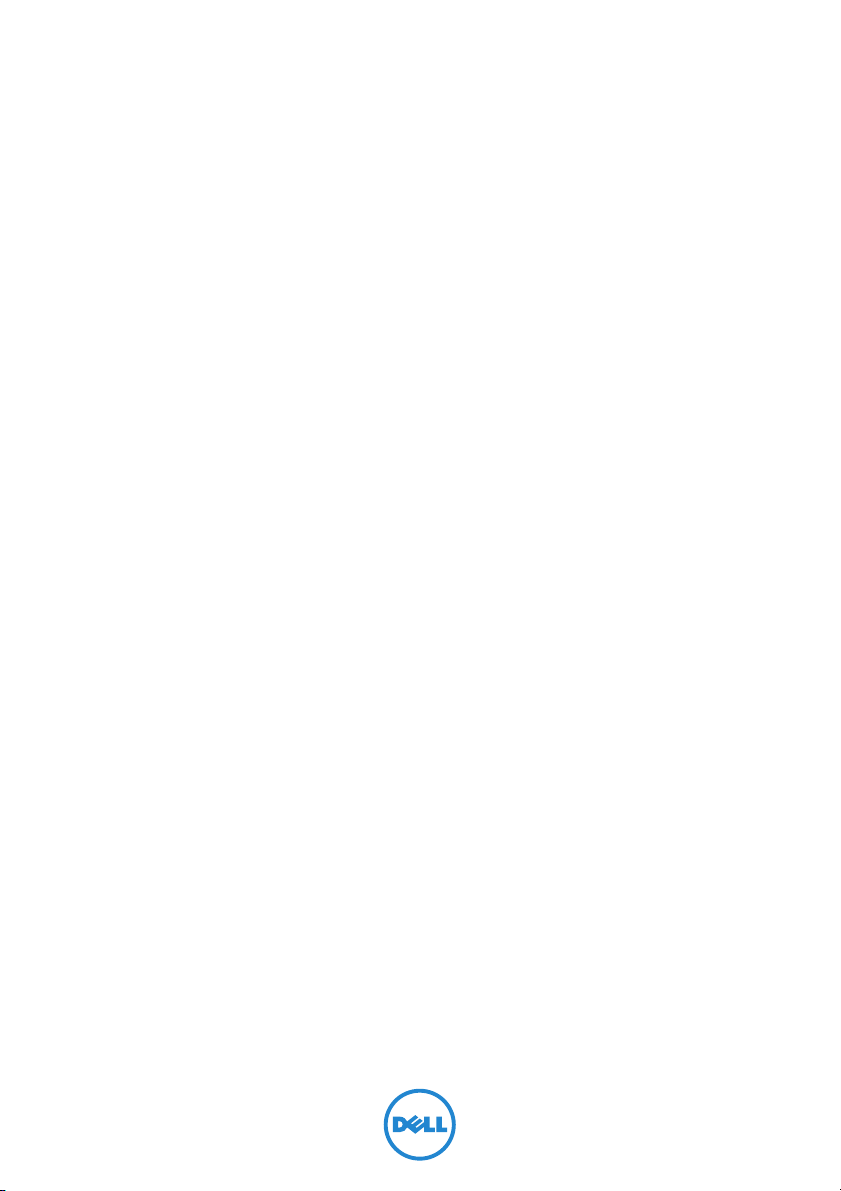
XPS 27
Benutzerhandbuch
Computermodell: XPS 2720
Betriebsmodell: W06C
Betriebstyp: W06C002
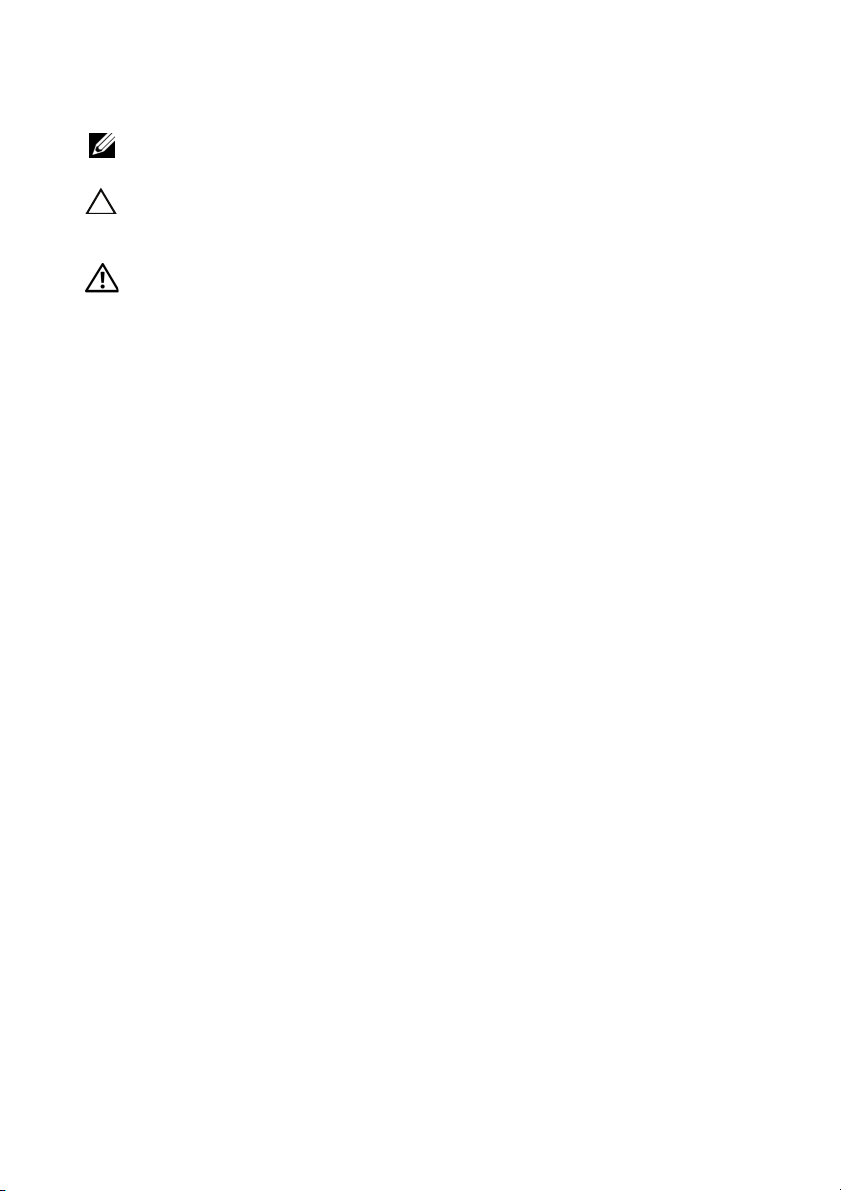
Anmerkungen, Vorsichtshinweise und
Warnungen
ANMERKUNG: Eine ANMERKUNG macht auf wichtige Informationen
aufmerksam, mit denen Sie den Computer besser einsetzen können.
VORSICHT: Ein Vorsichtshinweis zeigt eine Gefahrenquelle an,
die Hardwareschäden oder Datenverlust zur Folge haben kann,
wenn die Anweisungen nicht befolgt werden.
WARNUNG: Durch eine Warnung wird auf eine potenziell gefährliche
Situation hingewiesen, die zu Sachschäden, Verletzungen oder zum
Tod führen kann.
____________________
© 2013 Dell Inc.
In diesem Text verwendete Marken: Dell™, das DELL Logo und XPS™ sind Marken von
Dell Inc.; Microsoft
Corporation in den USA und/oder anderen Ländern; Blu-ray Disc™ ist eine Marke der Blu-ray
Disc Association (BDA) und ist für die Verwendung auf Discs und Player lizenziert.
Bluetooth
unter Lizenz verwendet; Intel
Corporation in den USA und/oder anderen Ländern.
2013 - 04 Rev. A00
®
®
und Windows
ist eine eingetragene Marke im Besitz der Bluetooth SIG, Inc. und wird von Dell
®
sind Marken oder eingetragene Marken von Microsoft
®
und Intel SpeedStep® sind eingetragene Marken der Intel
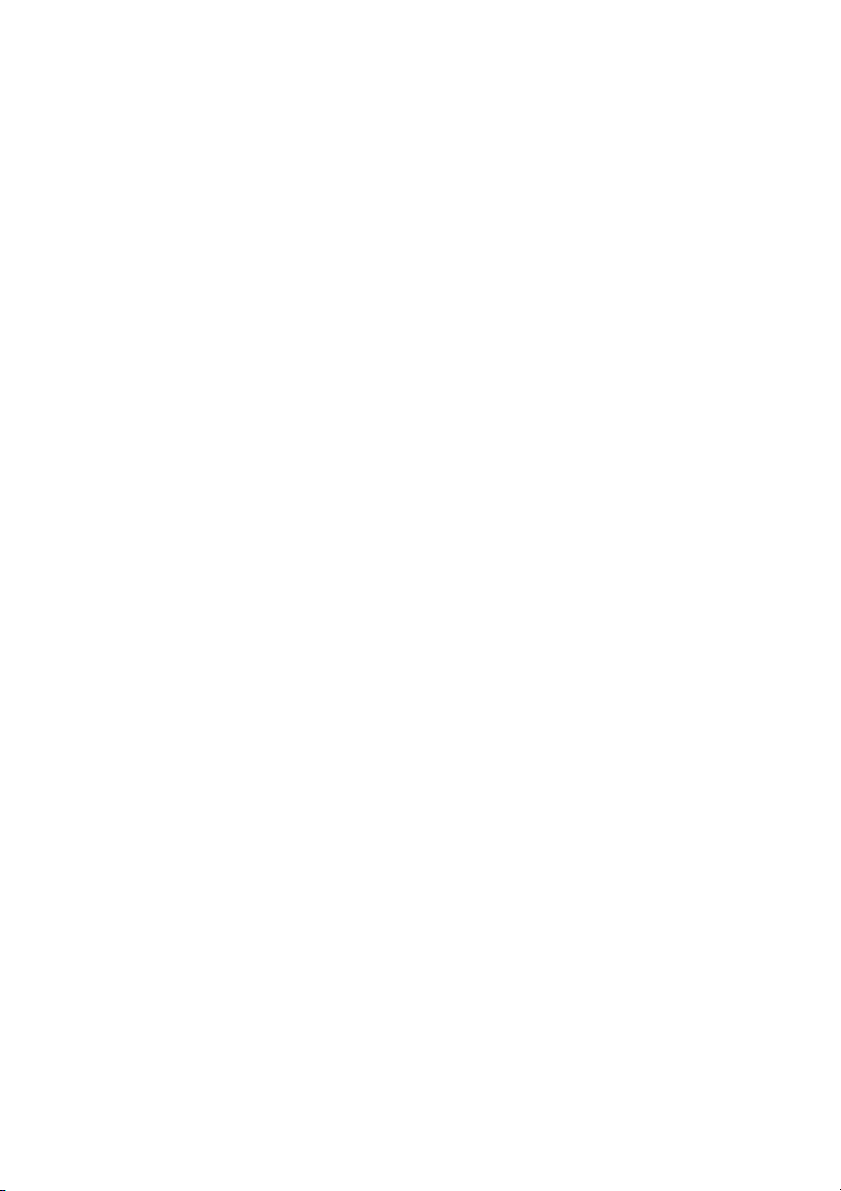
Inhalt
1Vorbereitung . . . . . . . . . . . . . . . . . . . . . . . . . . 11
Abschalten des Computers und aller
angeschlossener Geräte
Sicherheitshinweise
Empfohlene Werkzeuge
2 Nach Abschluss der Arbeiten
im Inneren des Computers
. . . . . . . . . . . . . . . . . . . 11
. . . . . . . . . . . . . . . . . . . . . . 11
. . . . . . . . . . . . . . . . . . . 12
. . . . . . . . . . . . . . . 13
3 Technische Übersicht
. . . . . . . . . . . . . . . . . . . 14
Innenansicht des Computers. . . . . . . . . . . . . . . . 14
Komponenten der Systemplatine
. . . . . . . . . . . . . 15
4 Entfernen der hinteren Abdeckung . . . . . . . . 17
Vorgehensweise . . . . . . . . . . . . . . . . . . . . . . . . 17
5 Erneutes Anbringen der
hinteren Abdeckung
Vorgehensweise . . . . . . . . . . . . . . . . . . . . . . . . 18
. . . . . . . . . . . . . . . . . . . . 18
6 Entfernen der Blende auf der Rückseite . . . . 19
Vorbereitende Arbeitsschritte . . . . . . . . . . . . . . . 19
Vorgehensweise
. . . . . . . . . . . . . . . . . . . . . . . . 19
7 Erneutes Anbringen der
Blende auf der Rückseite
Vorgehensweise . . . . . . . . . . . . . . . . . . . . . . . . 20
Abschließende Arbeitsschritte
. . . . . . . . . . . . . . . . 20
. . . . . . . . . . . . . . . 20
8 Entfernen des Standrahmens . . . . . . . . . . . . . 21
Vorbereitende Arbeitsschritte . . . . . . . . . . . . . . . 21
Vorgehensweise
. . . . . . . . . . . . . . . . . . . . . . . . 21
9 Wiedereinbauen des Standrahmens. . . . . . . . 22
Vorgehensweise . . . . . . . . . . . . . . . . . . . . . . . . 22
Abschließende Arbeitsschritte
. . . . . . . . . . . . . . . 22
Inhalt | 3
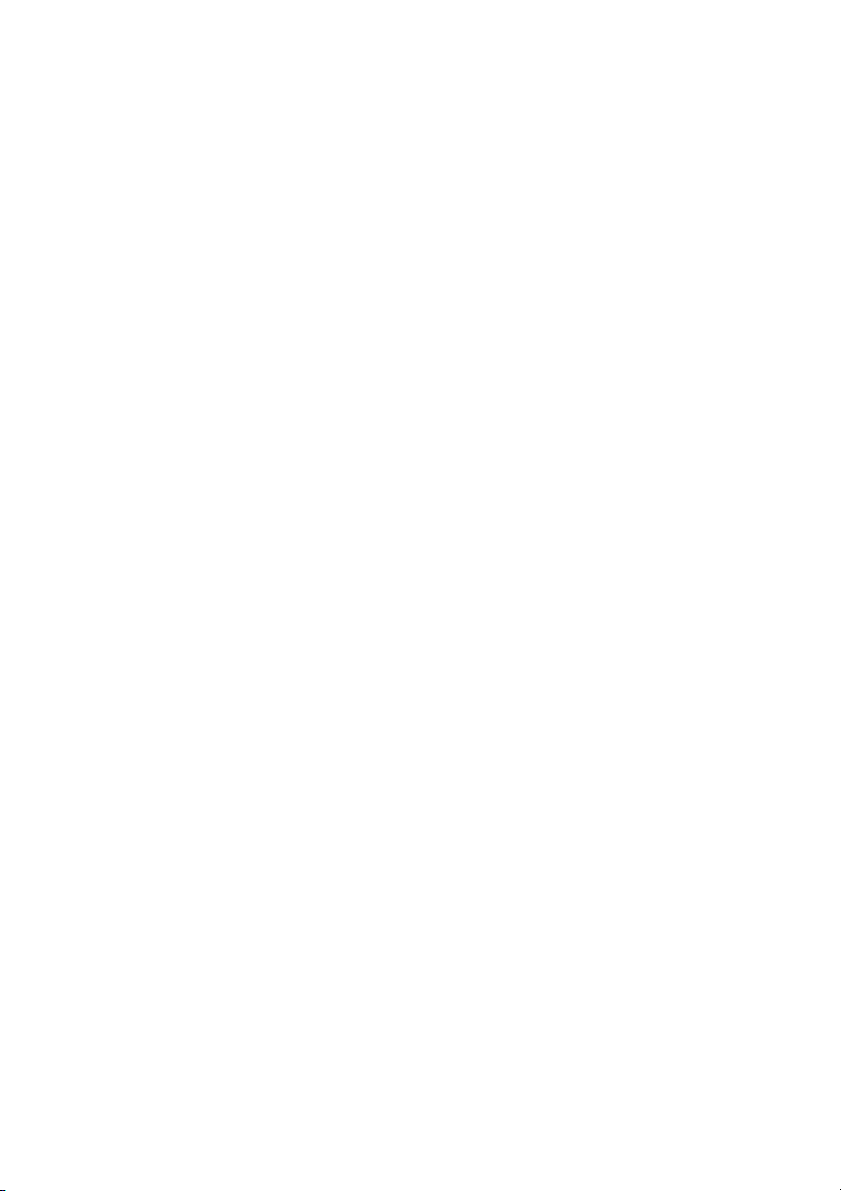
10 Ausbauen der Umwandlerplatine. . . . . . . . . . 23
Vorbereitende Arbeitsschritte . . . . . . . . . . . . . . . 23
Vorgehensweise
. . . . . . . . . . . . . . . . . . . . . . . . 23
11 Wiedereinbauen der Umwandlerplatine . . . . 24
Vorgehensweise . . . . . . . . . . . . . . . . . . . . . . . . 24
Abschließende Arbeitsschritte
. . . . . . . . . . . . . . . 24
12 Entfernen des optischen Laufwerks . . . . . . . . 25
Vorbereitende Arbeitsschritte . . . . . . . . . . . . . . . 25
Vorgehensweise
. . . . . . . . . . . . . . . . . . . . . . . . 25
13 Austauschen des optischen Laufwerks . . . . . 27
Vorgehensweise . . . . . . . . . . . . . . . . . . . . . . . . 27
Abschließende Arbeitsschritte
. . . . . . . . . . . . . . . 27
14 Entfernen von Speichermodulen . . . . . . . . . . 28
Vorbereitende Arbeitsschritte . . . . . . . . . . . . . . . 28
Vorgehensweise
. . . . . . . . . . . . . . . . . . . . . . . . 28
15 Austauschen der Speichermodule . . . . . . . . . 30
Vorgehensweise . . . . . . . . . . . . . . . . . . . . . . . . 30
Abschließende Arbeitsschritte
. . . . . . . . . . . . . . . 30
16 Entfernen der Abdeckung
der Hauptplatine
Vorbereitende Arbeitsschritte . . . . . . . . . . . . . . . 31
Vorgehensweise
. . . . . . . . . . . . . . . . . . . . . . . 31
. . . . . . . . . . . . . . . . . . . . . . . . 31
17 Wiedereinbauen der Abdeckung
der Hauptplatine
Vorgehensweise . . . . . . . . . . . . . . . . . . . . . . . . 32
Abschließende Arbeitsschritte
. . . . . . . . . . . . . . . . . . . . . . . 32
. . . . . . . . . . . . . . . 32
18 Ausbauen des Netzteillüfters . . . . . . . . . . . . . 33
Vorbereitende Arbeitsschritte . . . . . . . . . . . . . . . 33
Vorgehensweise
4 | Inhalt
. . . . . . . . . . . . . . . . . . . . . . . . 33
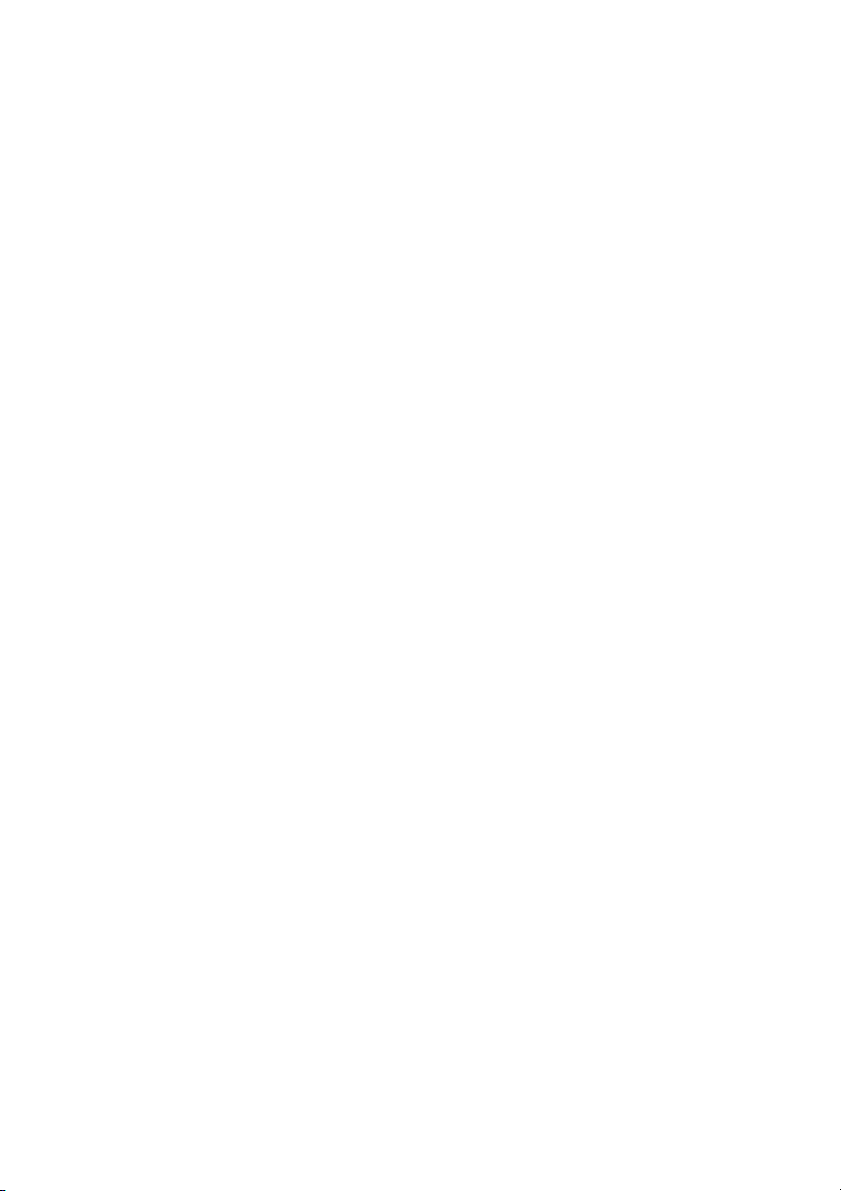
19 Wiedereinbauen des Netzteillüfters. . . . . . . . 35
Vorgehensweise . . . . . . . . . . . . . . . . . . . . . . . . 35
Abschließende Arbeitsschritte
. . . . . . . . . . . . . . . 35
20 Entfernen des Festplattenlaufwerks. . . . . . . . 36
Vorbereitende Arbeitsschritte . . . . . . . . . . . . . . . 36
Vorgehensweise
. . . . . . . . . . . . . . . . . . . . . . . . 36
21 Austauschen der Festplatte. . . . . . . . . . . . . . . 38
Vorgehensweise . . . . . . . . . . . . . . . . . . . . . . . . 38
Abschließende Arbeitsschritte
. . . . . . . . . . . . . . . 38
22 Ausbauen des Festplattenträgers . . . . . . . . . . 39
Vorbereitende Arbeitsschritte . . . . . . . . . . . . . . . 39
Vorgehensweise
. . . . . . . . . . . . . . . . . . . . . . . . 39
23 Wiedereinbauen des Festplattenträgers . . . . 40
Vorgehensweise . . . . . . . . . . . . . . . . . . . . . . . . 40
Abschließende Arbeitsschritte
. . . . . . . . . . . . . . . 40
24 Entfernen der E/A-Leiste . . . . . . . . . . . . . . . . . 41
Vorbereitende Arbeitsschritte . . . . . . . . . . . . . . . 41
Vorgehensweise
. . . . . . . . . . . . . . . . . . . . . . . . 41
25 Erneutes Anbringen der E/A-Leiste . . . . . . . . 42
Vorgehensweise . . . . . . . . . . . . . . . . . . . . . . . . 42
Abschließende Arbeitsschritte
. . . . . . . . . . . . . . . 42
26 Entfernen der Knopfzellenbatterie. . . . . . . . . 43
Vorbereitende Arbeitsschritte . . . . . . . . . . . . . . . 43
Vorgehensweise
. . . . . . . . . . . . . . . . . . . . . . . . 43
27 Austauschen der Knopfzellenbatterie . . . . . . 44
Vorgehensweise . . . . . . . . . . . . . . . . . . . . . . . . 44
Abschließende Arbeitsschritte
. . . . . . . . . . . . . . . 44
28 Entfernen der Wireless-Mini-Card . . . . . . . . . 45
Vorbereitende Arbeitsschritte . . . . . . . . . . . . . . . 45
Vorgehensweise
. . . . . . . . . . . . . . . . . . . . . . . . 45
Inhalt | 5
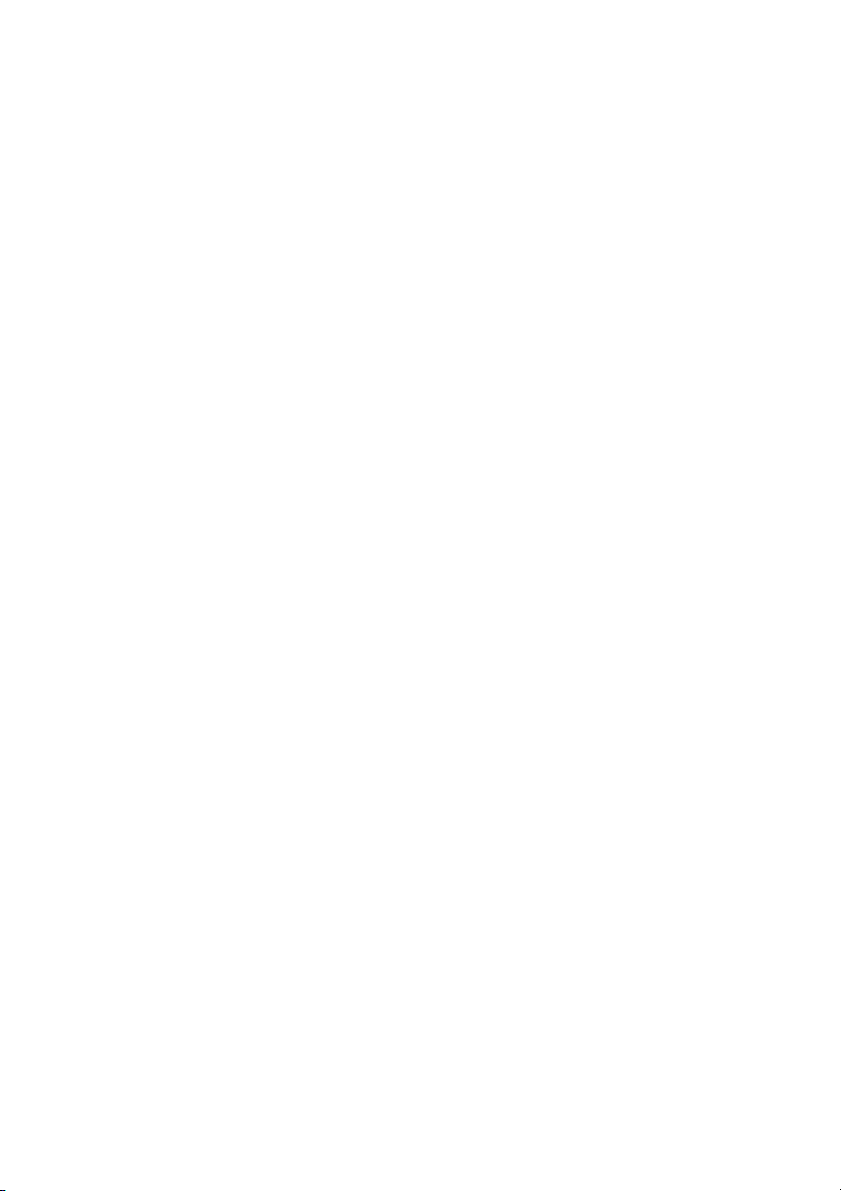
29 Austauschen der Wireless-Mini-Card. . . . . . . 47
Vorgehensweise . . . . . . . . . . . . . . . . . . . . . . . . 47
Abschließende Arbeitsschritte
. . . . . . . . . . . . . . . 47
30 Ausbauen der mSATA-Mini-Card . . . . . . . . . . 48
Vorbereitende Arbeitsschritte . . . . . . . . . . . . . . . 48
Vorgehensweise
. . . . . . . . . . . . . . . . . . . . . . . . 48
31 Wiedereinbauen der mSATA-Mini-Card. . . . . 49
Vorgehensweise . . . . . . . . . . . . . . . . . . . . . . . . 49
Abschließende Arbeitsschritte
. . . . . . . . . . . . . . . 49
32 Entfernen des inneren Rahmens. . . . . . . . . . . 50
Vorbereitende Arbeitsschritte . . . . . . . . . . . . . . . 50
Vorgehensweise
33
Erneutes Anbringen des inneren Rahmens
Vorgehensweise . . . . . . . . . . . . . . . . . . . . . . . . 51
Abschließende Arbeitsschritte
34
Ausbauen des Prozessorkühlkörperlüfters
Vorbereitende Arbeitsschritte . . . . . . . . . . . . . . . 52
Vorgehensweise
. . . . . . . . . . . . . . . . . . . . . . . . 50
. . . . 51
. . . . . . . . . . . . . . . 51
. . . . 52
. . . . . . . . . . . . . . . . . . . . . . . . 52
35 Wiedereinbauen des
Prozessorkühlkörperlüfters
Vorgehensweise . . . . . . . . . . . . . . . . . . . . . . . . 53
Abschließende Arbeitsschritte
. . . . . . . . . . . . . . 53
. . . . . . . . . . . . . . . 53
36 Ausbauen des Prozessorkühlkörpers. . . . . . . 54
Vorbereitende Arbeitsschritte . . . . . . . . . . . . . . . 54
Vorgehensweise
. . . . . . . . . . . . . . . . . . . . . . . . 54
37 Wiedereinbauen des
Prozessorkühlkörpers
Vorgehensweise . . . . . . . . . . . . . . . . . . . . . . . . 56
Abschließende Arbeitsschritte
6 | Inhalt
. . . . . . . . . . . . . . . . . . . 56
. . . . . . . . . . . . . . . 56
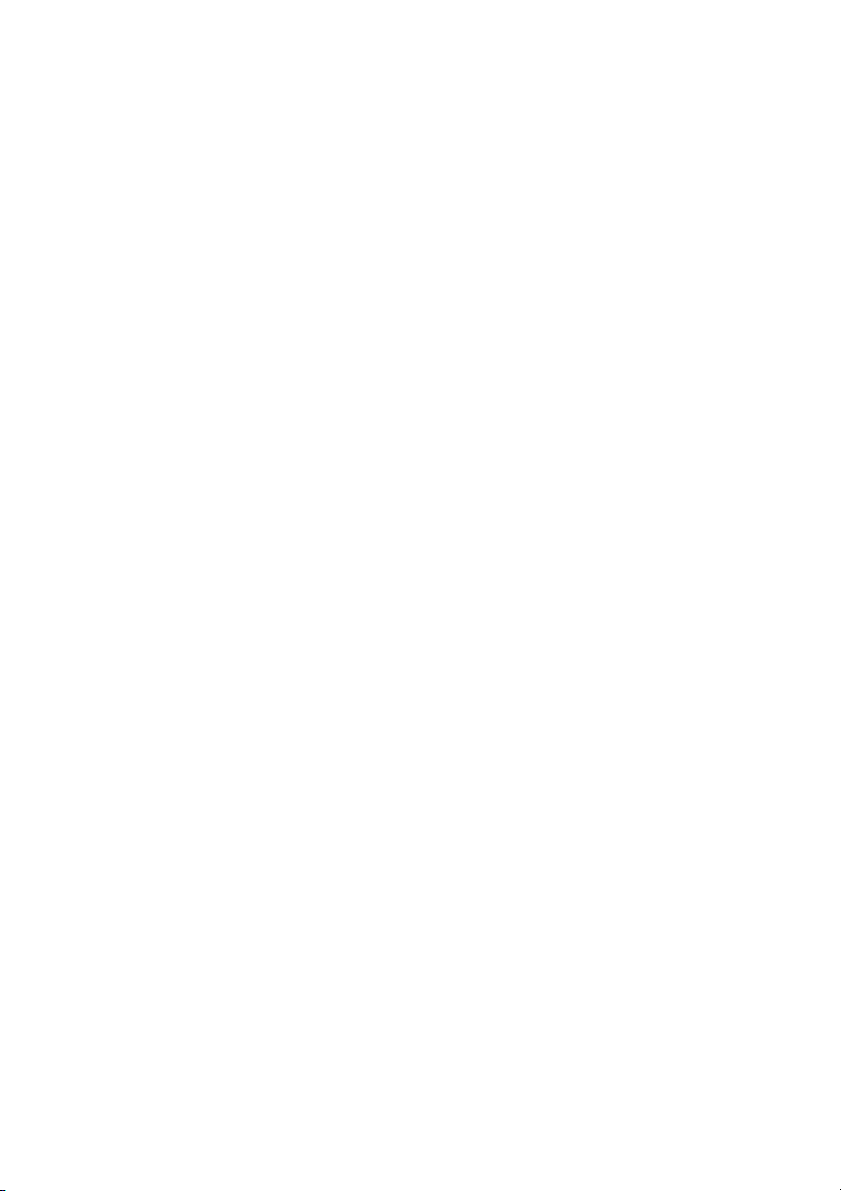
38 Entfernen des Prozessors . . . . . . . . . . . . . . . . 57
Vorbereitende Arbeitsschritte . . . . . . . . . . . . . . . 57
Vorgehensweise
. . . . . . . . . . . . . . . . . . . . . . . . 57
39 Austauschen des Prozessors. . . . . . . . . . . . . . 58
Vorgehensweise . . . . . . . . . . . . . . . . . . . . . . . . 58
Abschließende Arbeitsschritte
. . . . . . . . . . . . . . . 59
40 Entfernen des Netzteils . . . . . . . . . . . . . . . . . . 60
Vorbereitende Arbeitsschritte . . . . . . . . . . . . . . . 60
Vorgehensweise
. . . . . . . . . . . . . . . . . . . . . . . . 61
41 Einbauen des Netzteils . . . . . . . . . . . . . . . . . . 62
Vorgehensweise . . . . . . . . . . . . . . . . . . . . . . . . 62
Abschließende Arbeitsschritte
. . . . . . . . . . . . . . . 62
42 Entfernen des Wireless-Tastatur/
Maus-Empfängers
Vorbereitende Arbeitsschritte . . . . . . . . . . . . . . . 63
Vorgehensweise
. . . . . . . . . . . . . . . . . . . . . . 63
. . . . . . . . . . . . . . . . . . . . . . . . 64
43 Wiederanbringen des Wireless-Tastatur/
Maus-Empfängers
Vorgehensweise . . . . . . . . . . . . . . . . . . . . . . . . 65
Abschließende Arbeitsschritte
. . . . . . . . . . . . . . . . . . . . . . 65
. . . . . . . . . . . . . . . 65
44 Entfernen der Lautsprecher . . . . . . . . . . . . . . 66
Vorbereitende Arbeitsschritte . . . . . . . . . . . . . . . 66
Vorgehensweise
. . . . . . . . . . . . . . . . . . . . . . . . 67
45 Anbringen der Lautsprecher . . . . . . . . . . . . . . 68
Vorgehensweise . . . . . . . . . . . . . . . . . . . . . . . . 68
Abschließende Arbeitsschritte
. . . . . . . . . . . . . . . 68
46 Entfernen der E/A-Platine . . . . . . . . . . . . . . . . 69
Vorbereitende Arbeitsschritte . . . . . . . . . . . . . . . 69
Vorgehensweise
. . . . . . . . . . . . . . . . . . . . . . . . 70
Inhalt | 7
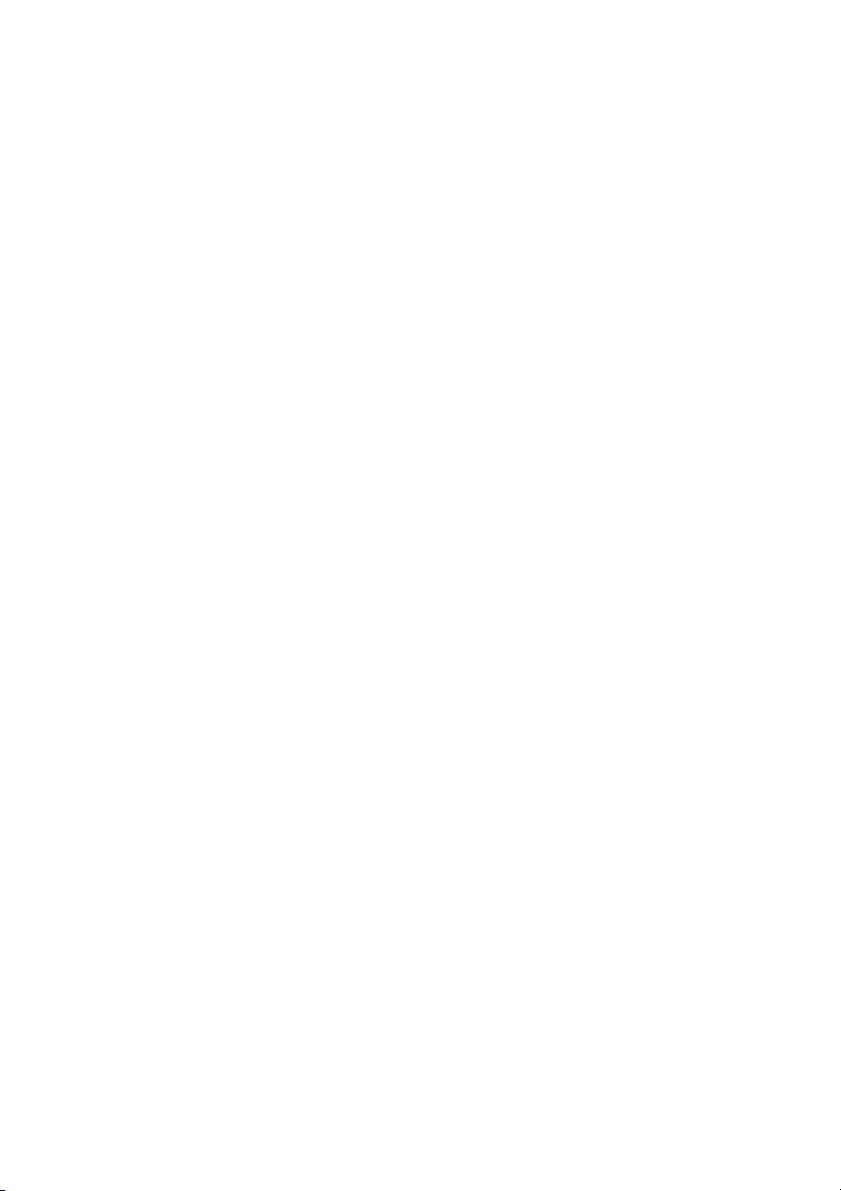
47 Austauschen der E/A-Platine . . . . . . . . . . . . . 72
Vorgehensweise . . . . . . . . . . . . . . . . . . . . . . . . 72
Abschließende Arbeitsschritte
. . . . . . . . . . . . . . . 72
48 Entfernen der Antennenmodule. . . . . . . . . . . 73
Vorbereitende Arbeitsschritte . . . . . . . . . . . . . . . 73
Vorgehensweise
. . . . . . . . . . . . . . . . . . . . . . . . 74
49 Einbauen der Antennenmodule . . . . . . . . . . . 75
Vorgehensweise . . . . . . . . . . . . . . . . . . . . . . . . 75
Abschließende Arbeitsschritte
50
Ausbauen der Betriebsschalterbaugruppe
. . . . . . . . . . . . . . . 75
. . . . 76
Vorbereitende Arbeitsschritte . . . . . . . . . . . . . . . 76
Vorgehensweise
. . . . . . . . . . . . . . . . . . . . . . . . 77
51 Wiedereinbauen der
Betriebsschalterbaugruppe
Vorgehensweise . . . . . . . . . . . . . . . . . . . . . . . . 78
Abschließende Arbeitsschritte
. . . . . . . . . . . . . . 78
. . . . . . . . . . . . . . . 78
52 Entfernen der Systemplatine . . . . . . . . . . . . . 79
Vorbereitende Arbeitsschritte . . . . . . . . . . . . . . . 79
Vorgehensweise
. . . . . . . . . . . . . . . . . . . . . . . . 80
53 Austauschen der Systemplatine . . . . . . . . . . . 81
Vorgehensweise . . . . . . . . . . . . . . . . . . . . . . . . 81
Abschließende Arbeitsschritte
. . . . . . . . . . . . . . . 81
Eingeben der Service-Tag-Nummer
in das System-Setup-Programm
. . . . . . . . . . . . . 82
54 Ausbauen der seitlichen E/A-Platine . . . . . . . 83
Vorbereitende Arbeitsschritte . . . . . . . . . . . . . . . 83
Vorgehensweise
. . . . . . . . . . . . . . . . . . . . . . . . 84
55 Wiedereinbauen der
seitlichen E/A-Platine
Vorgehensweise . . . . . . . . . . . . . . . . . . . . . . . . 85
Abschließende Arbeitsschritte
8 | Inhalt
. . . . . . . . . . . . . . . . . . . 85
. . . . . . . . . . . . . . . 85
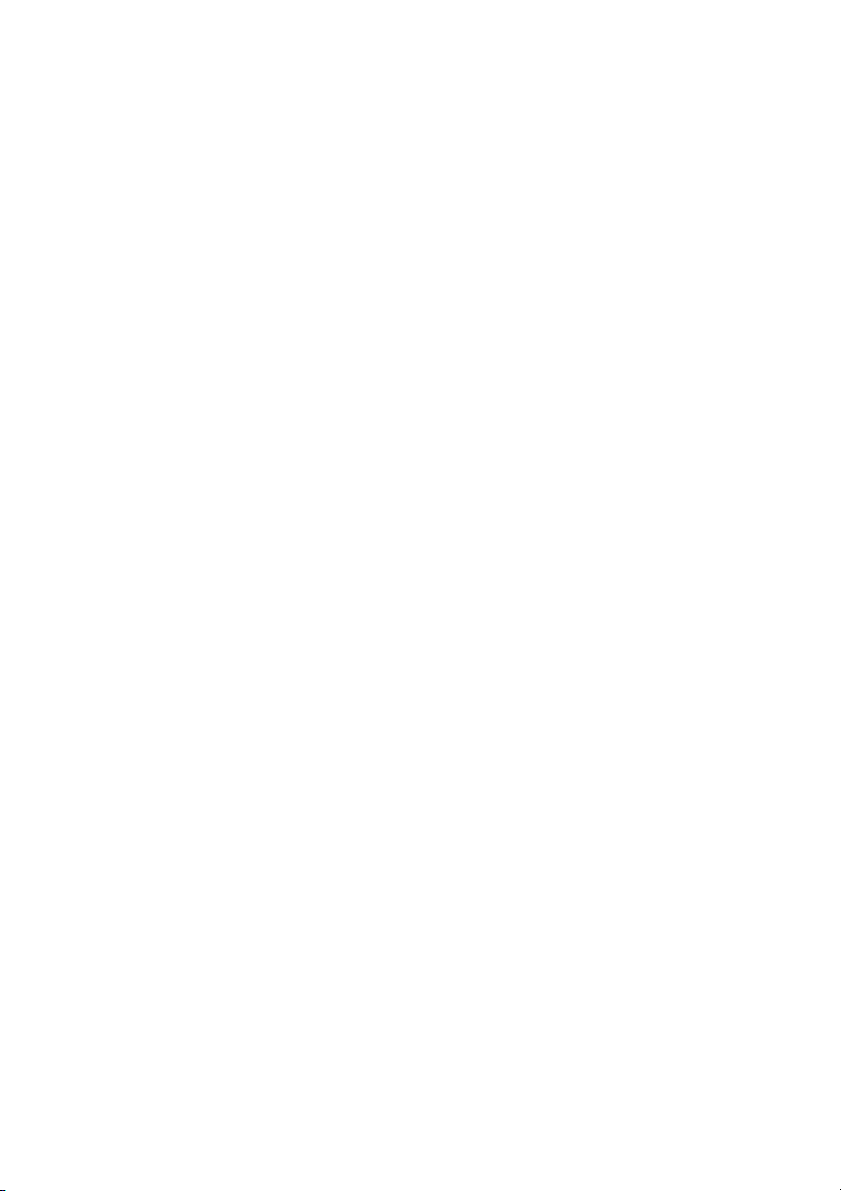
56 Entfernen der mittleren Abdeckung . . . . . . . 87
Vorbereitende Arbeitsschritte . . . . . . . . . . . . . . . 87
Vorgehensweise
. . . . . . . . . . . . . . . . . . . . . . . . 88
57 Wiedereinbauen der
mittleren Abdeckung
Vorgehensweise . . . . . . . . . . . . . . . . . . . . . . . . 90
Abschließende Arbeitsschritte
. . . . . . . . . . . . . . . . . . . 90
. . . . . . . . . . . . . . . 91
58 Entfernen des Bildschirms . . . . . . . . . . . . . . . 92
Vorbereitende Arbeitsschritte . . . . . . . . . . . . . . . 92
Vorgehensweise
. . . . . . . . . . . . . . . . . . . . . . . . 93
59 Austauschen des Bildschirms . . . . . . . . . . . . . 99
Vorgehensweise . . . . . . . . . . . . . . . . . . . . . . . . 99
Abschließende Arbeitsschritte
. . . . . . . . . . . . . . 100
60 Entfernen des Kameramoduls. . . . . . . . . . . . 101
Vorbereitende Arbeitsschritte . . . . . . . . . . . . . . . 101
Vorgehensweise
. . . . . . . . . . . . . . . . . . . . . . . 102
61 Austauschen des Kameramoduls . . . . . . . . . 103
Vorgehensweise . . . . . . . . . . . . . . . . . . . . . . . 103
Abschließende Arbeitsschritte
. . . . . . . . . . . . . . 103
62 Ausbauen der Mikrofonmodule . . . . . . . . . . 104
Vorbereitende Arbeitsschritte . . . . . . . . . . . . . . 104
Vorgehensweise
. . . . . . . . . . . . . . . . . . . . . . . 105
63 Wiedereinbauen der Mikrofonmodule. . . . . 106
Vorgehensweise . . . . . . . . . . . . . . . . . . . . . . . 106
Abschließende Arbeitsschritte
. . . . . . . . . . . . . . 106
64 System-Setup-Programm . . . . . . . . . . . . . . . 107
Übersicht . . . . . . . . . . . . . . . . . . . . . . . . . . . . 107
Aufrufen des System-Setup-Programms
Ändern der Startreihenfolge
Löschen verlorener Kennwörter
. . . . . . . . . . . . . . . . 113
. . . . . . . . . . . . . . 114
Löschen von CMOS-Einstellungen
. . . . . . . 107
. . . . . . . . . . . . 115
Inhalt | 9
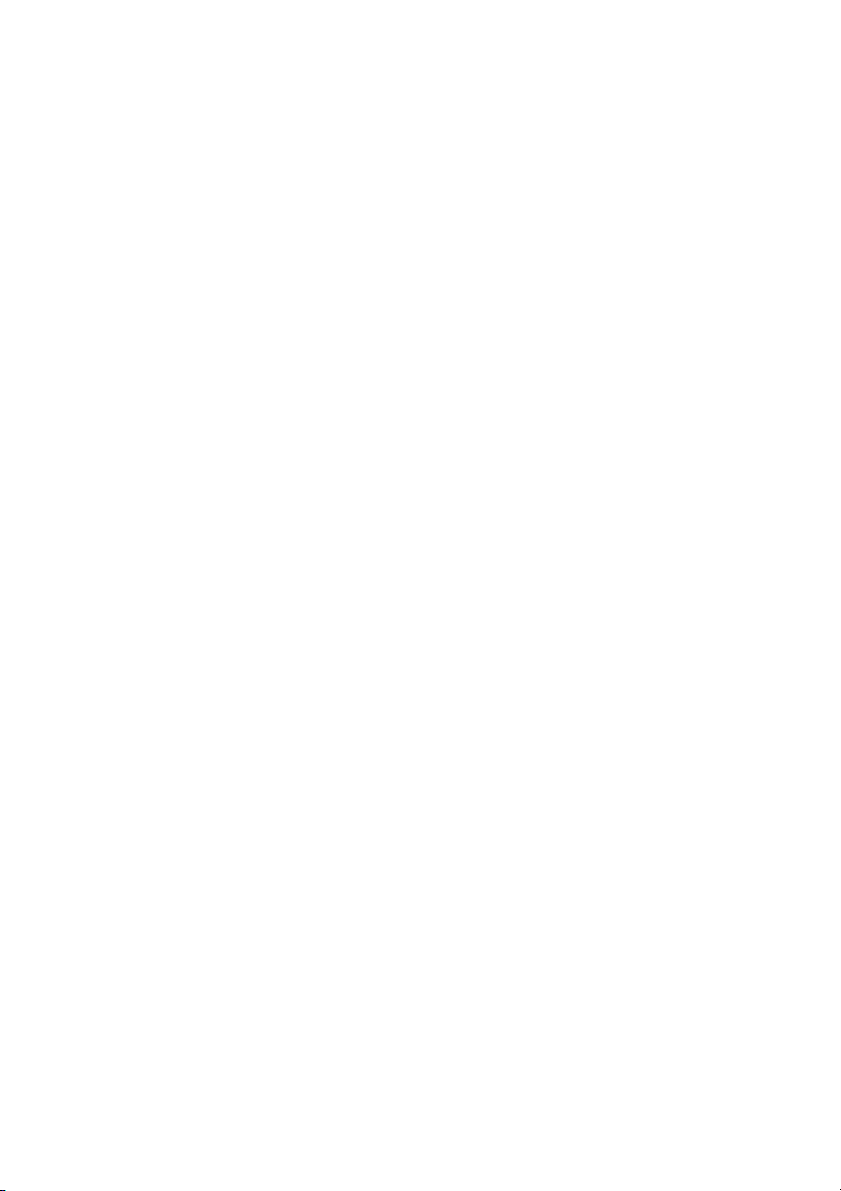
65 Aktualisieren des BIOS. . . . . . . . . . . . . . . . . . 116
66 Steuerelemente der
Anzeigeeinstellungen
. . . . . . . . . . . . . . . . . . 117
67 Vor Ihrem Anruf
Ausfindigmachen der Service-Tag-Nummer
oder des Express-Servicecodes
. . . . . . . . . . . . . . . . . . . . . . . 119
. . . . . . . . . . . . . . 119
68 Weitere Informationen . . . . . . . . . . . . . . . . . 120
10 | Inhalt
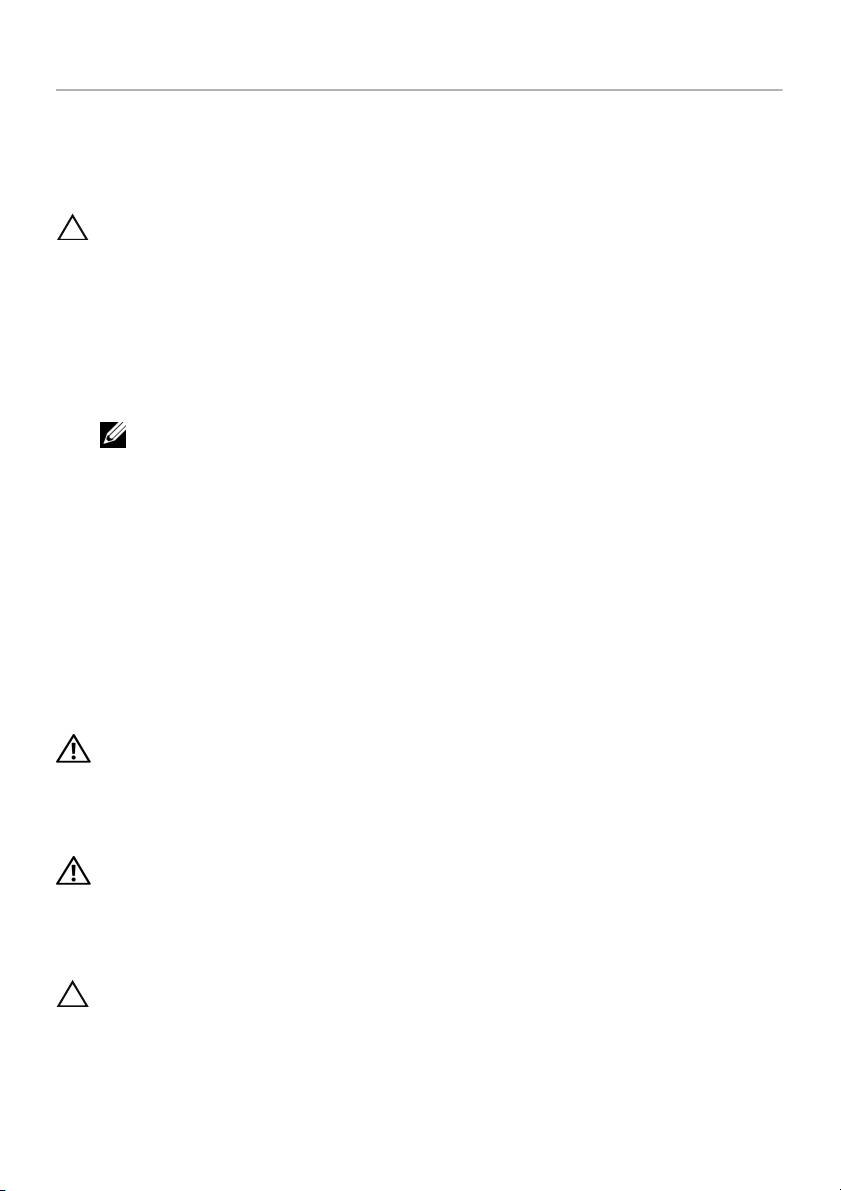
Vorbereitung
Abschalten des Computers und aller angeschlossener Geräte
VORSICHT: Um Datenverlust zu vermeiden, speichern und schließen Sie alle
geöffneten Dateien, und beenden Sie alle aktiven Programme, bevor Sie den
Computer ausschalten.
1 Speichern und schließen Sie alle geöffneten Dateien und beenden Sie alle
geöffneten Programme.
2 Bewegen Sie Ihre Maus zur oberen oder unteren rechten Ecke Ihres Bildschirms
und öffnen Sie die Charm Sidebar. Klicken Sie auf Einstellungen→ Ein/Aus→
Herunterfahren.
ANMERKUNG: Wenn Sie ein anderes Betriebssystem benutzen, lesen Sie bitte
in der entsprechenden Betriebssystemdokumentation nach, wie der Computer
heruntergefahren wird.
3 Trennen Sie Ihren Computer sowie alle daran angeschlossenen Geräte vom Stromnetz.
4 Trennen Sie alle Telefon- und Netzwerkkabel sowie alle angeschlossenen Geräte
von Ihrem Computer.
5 Nachdem der Computer vom Stromnetz getrennt wurde, halten Sie den
Betriebsschalter etwa fünf Sekunden lang gedrückt, um die Systemplatine zu erden.
Sicherheitshinweise
Beachten Sie folgende Sicherheitsrichtlinien, damit Ihr Computer vor möglichen
Schäden geschützt und Ihre eigene Sicherheit gewährleistet ist.
WARNUNG: Bevor Sie Arbeiten im Inneren des Computers ausführen, lesen Sie
zunächst die im Lieferumfang des Computers enthaltenen Sicherheitshinweise.
Zusätzliche Informationen zur bestmöglichen Einhaltung der Sicherheitsrichtlinien
finden Sie auf der Homepage zur Richtlinienkonformität unter
dell.com/regulatory_compliance.
WARNUNG: Trennen Sie den Computer vom Netz, bevor Sie die
Computerabdeckung oder Verkleidungselemente entfernen. Bringen Sie nach
Abschluss der Arbeiten innerhalb des Computers wieder alle Abdeckungen,
Verkleidungselemente und Schrauben an, bevor Sie das Gerät erneut an das
Stromnetz anschließen.
VORSICHT: Achten Sie auf eine ebene und saubere Arbeitsfläche, um Schäden am
Computer zu vermeiden.
Vorbereitung | 11
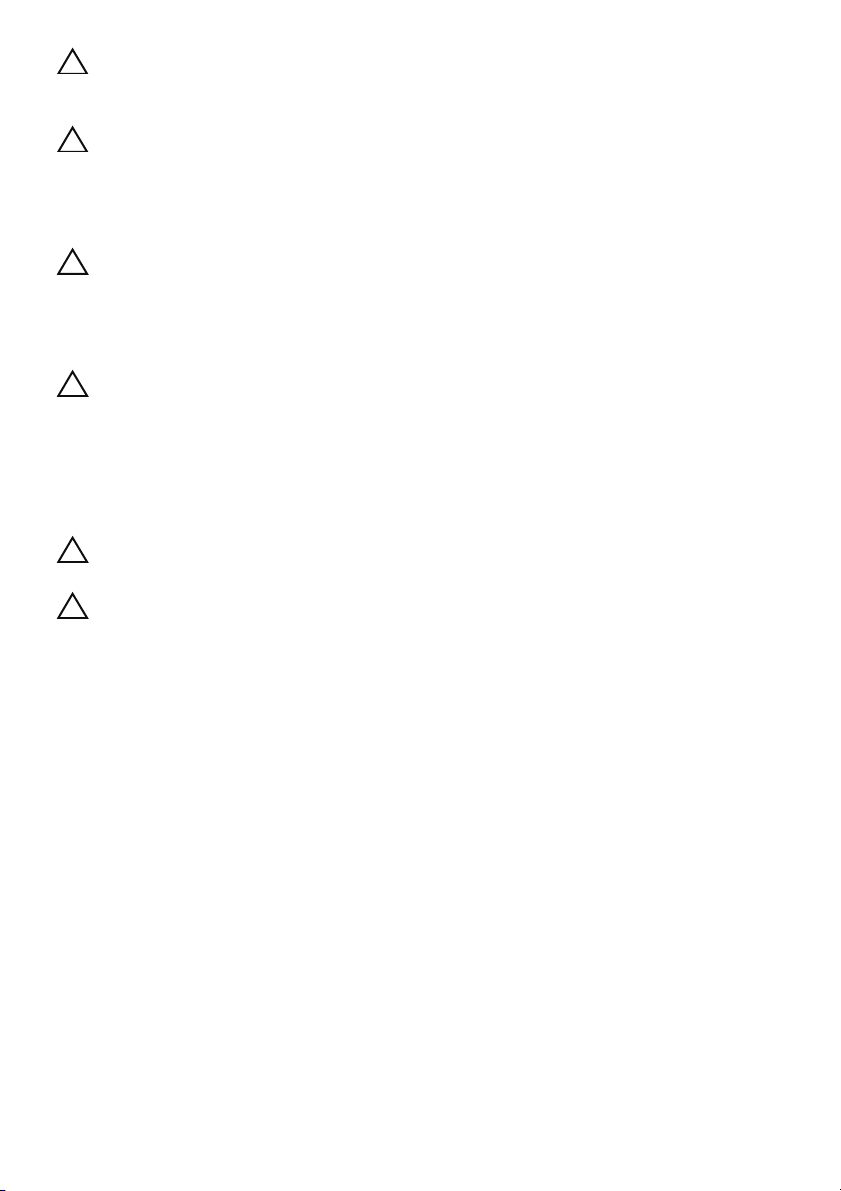
VORSICHT: Greifen Sie Bauteile und Karten nur an den Außenkanten und
berühren Sie keine Steckverbindungen oder Kontakte, um Schäden an selbigen
zu vermeiden.
VORSICHT: Nur zertifizierte Servicetechniker sind zum Entfernen der
Computerabdeckung und zum Zugriff auf die Komponenten im Computerinneren
befugt. Die vollständigen Informationen zu Sicherheitsmaßnahmen, Arbeiten im
Inneren des Computers und Schutz vor elektrostatischer Entladung finden Sie in
den Sicherheitshinweisen.
VORSICHT: Bevor Sie Komponenten im Innern des Computers berühren,
müssen Sie sich erden. Berühren Sie dazu eine nicht lackierte Metalloberfläche,
beispielsweise Metallteile an der Rückseite des Computers. Wiederholen Sie diese
Erdung während der Arbeit am System regelmäßig, um statische Elektrizität
abzuleiten, die interne Bauteile beschädigen könnte.
VORSICHT: Ziehen Sie beim Trennen des Geräts nur am Stecker oder an der
Zuglasche und nicht am Kabel selbst. Einige Kabel verfügen über Anschlussstecker
mit Verriegelungsklammern oder Fingerschrauben, die vor dem Trennen des
Kabels gelöst werden müssen. Ziehen Sie die Kabel beim Trennen möglichst
gerade ab, um die Anschlussstifte nicht zu beschädigen bzw. zu verbiegen.
Achten Sie beim Anschließen der Kabel darauf, dass die Anschlüsse und Ports
korrekt ausgerichtet sind.
VORSICHT: Wenn Sie ein Netzwerkkabel trennen, ziehen Sie es zuerst am
Computer und dann am Netzwerkgerät ab.
VORSICHT: Drücken Sie auf die im Medienkartenlesegerät installierte Karte,
um sie auszuwerfen.
Empfohlene Werkzeuge
Für die in diesem Dokument beschriebenen Verfahren sind ggf. die folgenden
Werkzeuge erforderlich:
• Kreuzschlitzschraubenzieher
• Kunststoffstift
12 | Vorbereitung
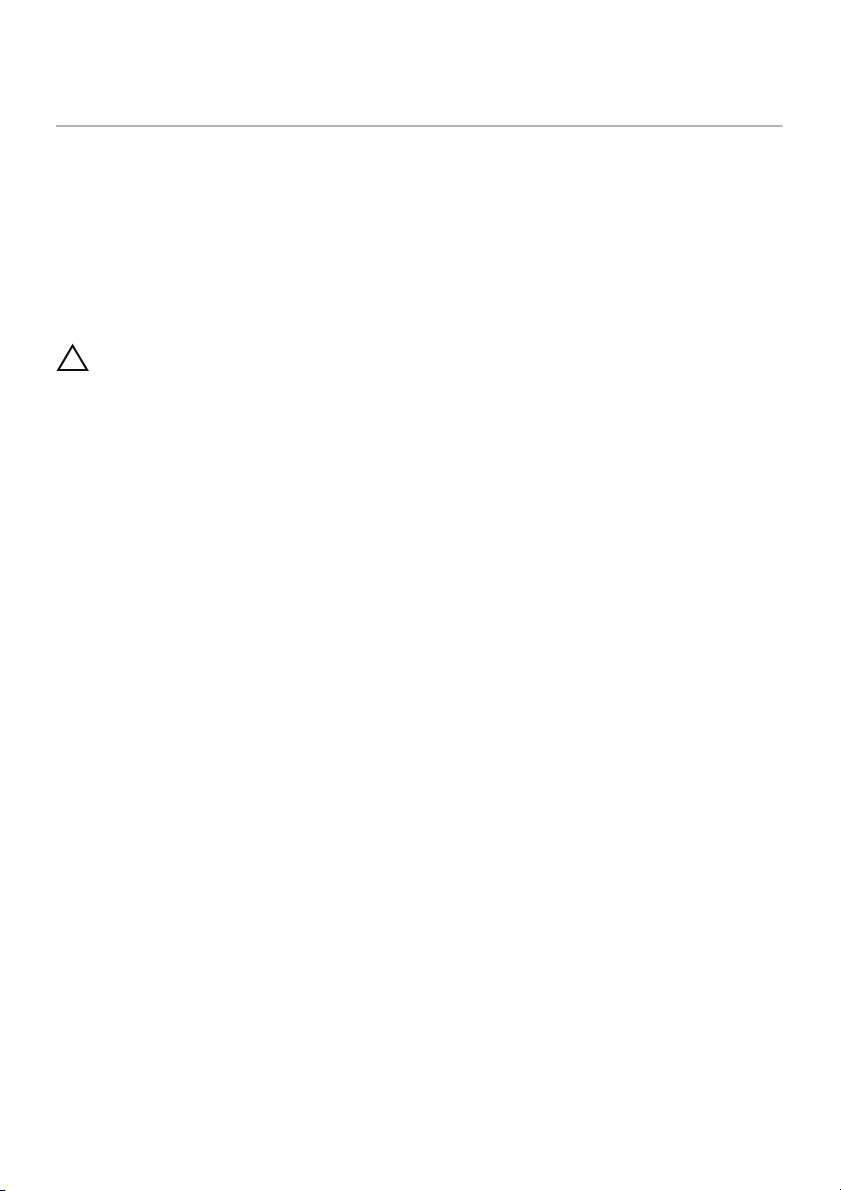
Nach Abschluss der Arbeiten im Inneren des Computers
Sind die Austauscharbeiten abgeschlossen, achten Sie bitte auf folgende Punkte:
• Alle Schrauben wurden wieder eingesetzt und im Inneren des Computers befinden
sich keine losen Schrauben mehr.
• Alle vor den Reparaturarbeiten entfernten externen Geräte, Kabel, Karten und
andere Teile wurden wieder angeschlossen.
• Verbinden Sie den Computer sowie alle daran angeschlossenen Geräte mit
dem Stromnetz.
VORSICHT: Befestigen Sie vor dem Einschalten des Computers wieder alle
Schrauben und stellen Sie sicher, dass keine verloren gegangenen Schrauben
im Inneren des Computers zurückbleiben. Andernfalls kann der Computer
beschädigt werden.
Nach Abschluss der Arbeiten im Inneren des Computers | 13

Technische Übersicht
WARNUNG: Bevor Sie Arbeiten im Inneren des Computers ausführen, lesen Sie
zunächst die im Lieferumfang des Computers enthaltenen Sicherheitshinweise
und befolgen Sie die Anweisungen unter „Vorbereitung“ auf Seite 11. Befolgen Sie
nach Arbeiten im Inneren des Computers die Anweisungen unter „Nach
Abschluss der Arbeiten im Inneren des Computers“ auf Seite 13. Zusätzliche
Informationen zur bestmöglichen Einhaltung der Sicherheitsrichtlinien
finden Sie auf der Homepage zur Richtlinienkonformität unter
dell.com/regulatory_compliance.
Innenansicht des Computers
4
3
2
1
16
15
14
13
1 Betriebsschalterbaugruppe 2 Umwandlerplatine
3 Baugruppe des optischen Laufwerks 4 Netzteil
5 Festplattenbaugruppe 6 Belüftungsöffnungen
7 Prozessorkühlkörperlüfter 8 Prozessorkühlkörper
9 Wireless-Mini-Card 10 Speichermodul(e)
11 Systemplatine 12 mSATA-Mini-Card
13 Knopfzellenbatterie 14 Blende auf der Rückseite
15 E/A-Leiste 16 Netzteillüfter
5
6
7
8
9
11
12
10
14 | Technische Übersicht
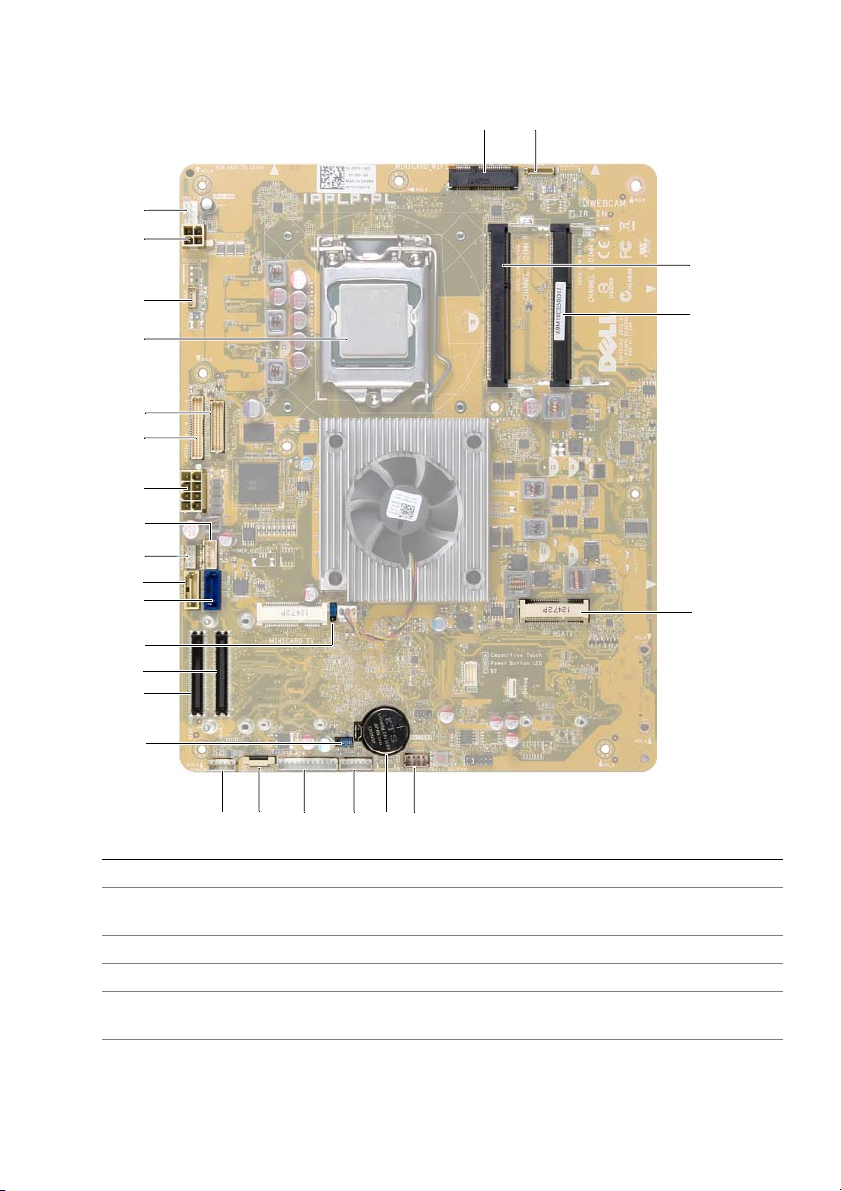
Komponenten der Systemplatine
26
25
12
3
24
4
23
22
21
20
19
18
17
16
5
15
14
13
12
11
10
1 Wireless-Mini-Card-Anschluss 2 Anschluss des Kamerakabels
3 Speichermodulanschluss
(CHANNEL A-DIMM)
5 mSATA-Mini-Card-Anschluss 6 Anschluss des Lautsprecherkabels
7 Knopfzellenbatterie-Halterung 8 Anschluss des Betriebsschalterkabels
9 Anschluss des Umwandlerplatinen-Kabels 10 Anschluss des Steuerungskabels für
11 Wireless-Tastatur/Maus-Empfänger
Kabelanschluss
789 6
4 Speichermodulanschluss
(CHANNEL B-DIMM)
Eingangsquelle und Anzeigeeinstellungen
12 CMOS-Jumper
Technische Übersicht | 15
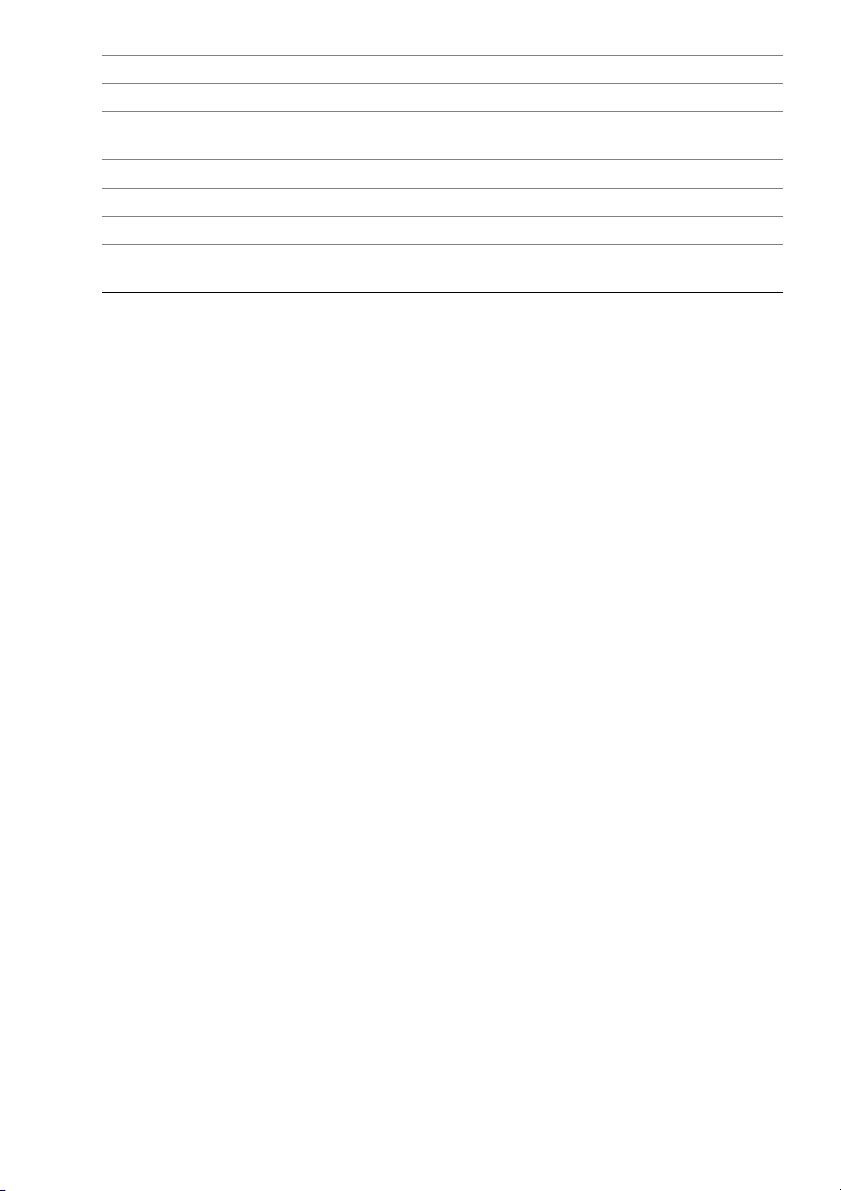
13 E/A-Platinenanschluss (REAR_IO1) 14 E/A-Platinenanschluss (REAR_IO2)
15 Kennwort-Jumper 16 Festplatten-Datenkabelanschluss
17 Datenkabelanschluss des optischen
Laufwerks
19 Festplatten-Netzkabelanschluss 20 Hauptnetzkabelanschluss (8-polig)
21 LVDS-Kabelanschluss (LVDS1) 22 LVDS-Kabelanschluss (LVDS2)
23 Prozessorsockel 24 Touchscreen-Kabelanschluss
25 Prozessor-Netzkabelanschluss (4-polig) 26 Kabelanschluss des
18 Netzkabelanschluss des optischen
Laufwerks
Prozessorkühlkörperlüfters
16 | Technische Übersicht
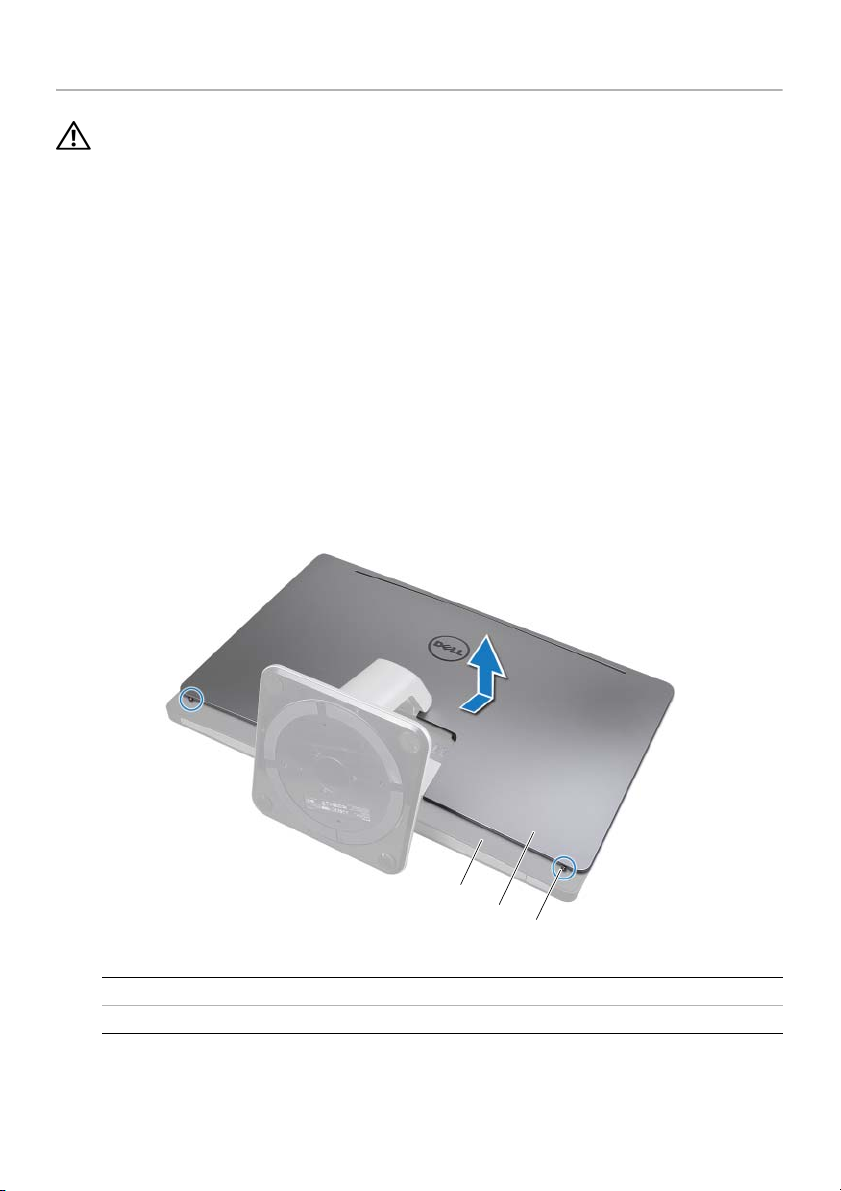
Entfernen der hinteren Abdeckung
WARNUNG: Bevor Sie Arbeiten im Inneren des Computers ausführen, lesen Sie
zunächst die im Lieferumfang des Computers enthaltenen Sicherheitshinweise
und befolgen Sie die Anweisungen unter „Vorbereitung“ auf Seite 11. Befolgen Sie
nach Arbeiten im Inneren des Computers die Anweisungen unter „Nach
Abschluss der Arbeiten im Inneren des Computers“ auf Seite 13. Zusätzliche
Informationen zur bestmöglichen Einhaltung der Sicherheitsrichtlinien
finden Sie auf der Homepage zur Richtlinienkonformität unter
dell.com/regulatory_compliance.
Vorgehensweise
1 Legen Sie den Computer mit der Vorderseite nach unten auf eine saubere, ebene
Oberfläche.
2 Lösen Sie die unverlierbaren Schrauben, mit denen die hintere Abdeckung am
inneren Rahmen befestigt wird.
3 Schieben Sie die hintere Abdeckung in Richtung der Computeroberseite und heben
Sie sie vom inneren Rahmen ab.
3
2
1
1 Unverlierbare Schrauben (2) 2 Hintere Abdeckung
3 Innerer Rahmen
Entfernen der hinteren Abdeckung | 17
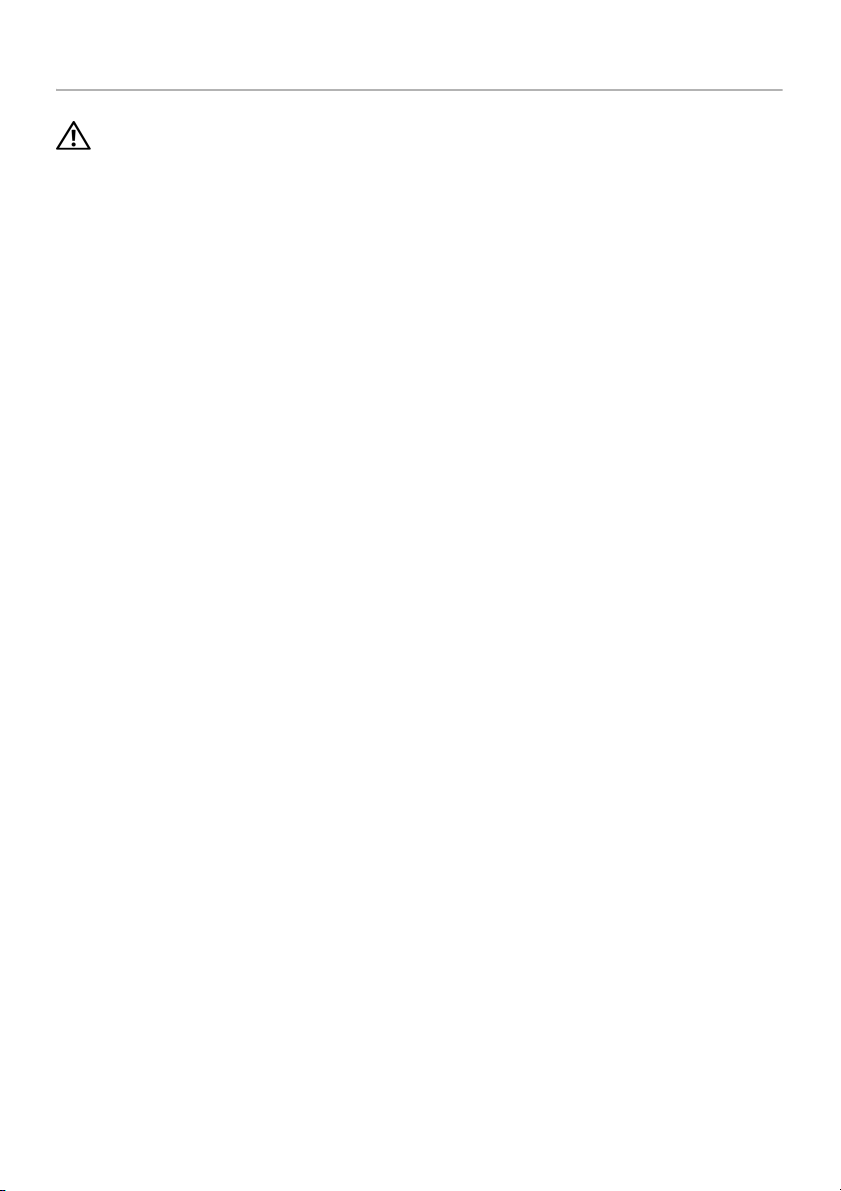
Erneutes Anbringen der hinteren Abdeckung
WARNUNG: Bevor Sie Arbeiten im Inneren des Computers ausführen, lesen Sie
zunächst die im Lieferumfang des Computers enthaltenen Sicherheitshinweise
und befolgen Sie die Anweisungen unter „Vorbereitung“ auf Seite 11. Befolgen Sie
nach Arbeiten im Inneren des Computers die Anweisungen unter „Nach
Abschluss der Arbeiten im Inneren des Computers“ auf Seite 13. Zusätzliche
Informationen zur bestmöglichen Einhaltung der Sicherheitsrichtlinien
finden Sie auf der Homepage zur Richtlinienkonformität unter
dell.com/regulatory_compliance.
Vorgehensweise
1 Positionieren Sie die hintere Abdeckung über den inneren Rahmen und schieben
Sie sie zur Unterseite des Computers.
2 Ziehen Sie die unverlierbaren Schrauben fest, mit denen die hintere Abdeckung am
inneren Rahmen befestigt wird.
3 Folgen Sie den Anweisungen unter „Nach Abschluss der Arbeiten im Inneren
des Computers“ auf Seite 13.
18 | Erneutes Anbringen der hinteren Abdeckung
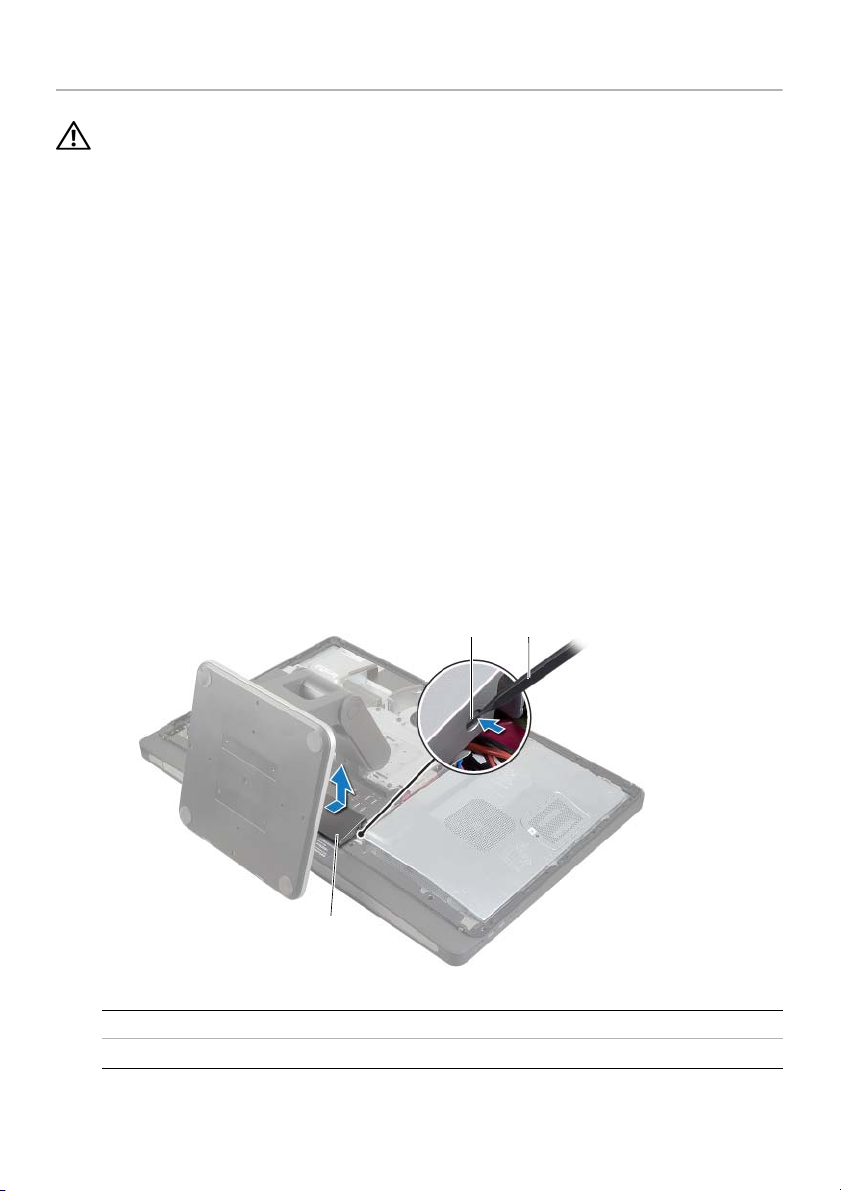
Entfernen der Blende auf der Rückseite
WARNUNG: Bevor Sie Arbeiten im Inneren des Computers ausführen, lesen Sie
zunächst die im Lieferumfang des Computers enthaltenen Sicherheitshinweise
und befolgen Sie die Anweisungen unter „Vorbereitung“ auf Seite 11. Befolgen Sie
nach Arbeiten im Inneren des Computers die Anweisungen unter „Nach
Abschluss der Arbeiten im Inneren des Computers“ auf Seite 13. Zusätzliche
Informationen zur bestmöglichen Einhaltung der Sicherheitsrichtlinien
finden Sie auf der Homepage zur Richtlinienkonformität unter
dell.com/regulatory_compliance.
Vorbereitende Arbeitsschritte
Entfernen Sie die hintere Abdeckung. Siehe „Entfernen der hinteren Abdeckung“
auf Seite 17.
Vorgehensweise
1 Drücken Sie die Laschen mit einem Plastikstift nach hinten, um die Blende vom
inneren Rahmen zu lösen.
2 Schieben Sie die Blende auf der Rückseite in Richtung Oberseite des Computers
und heben Sie sie vom Gehäuse ab.
1
2
3
1 Klammern (2) 2 Kunststoffstift
3 Blende auf der Rückseite
Entfernen der Blende auf der Rückseite | 19
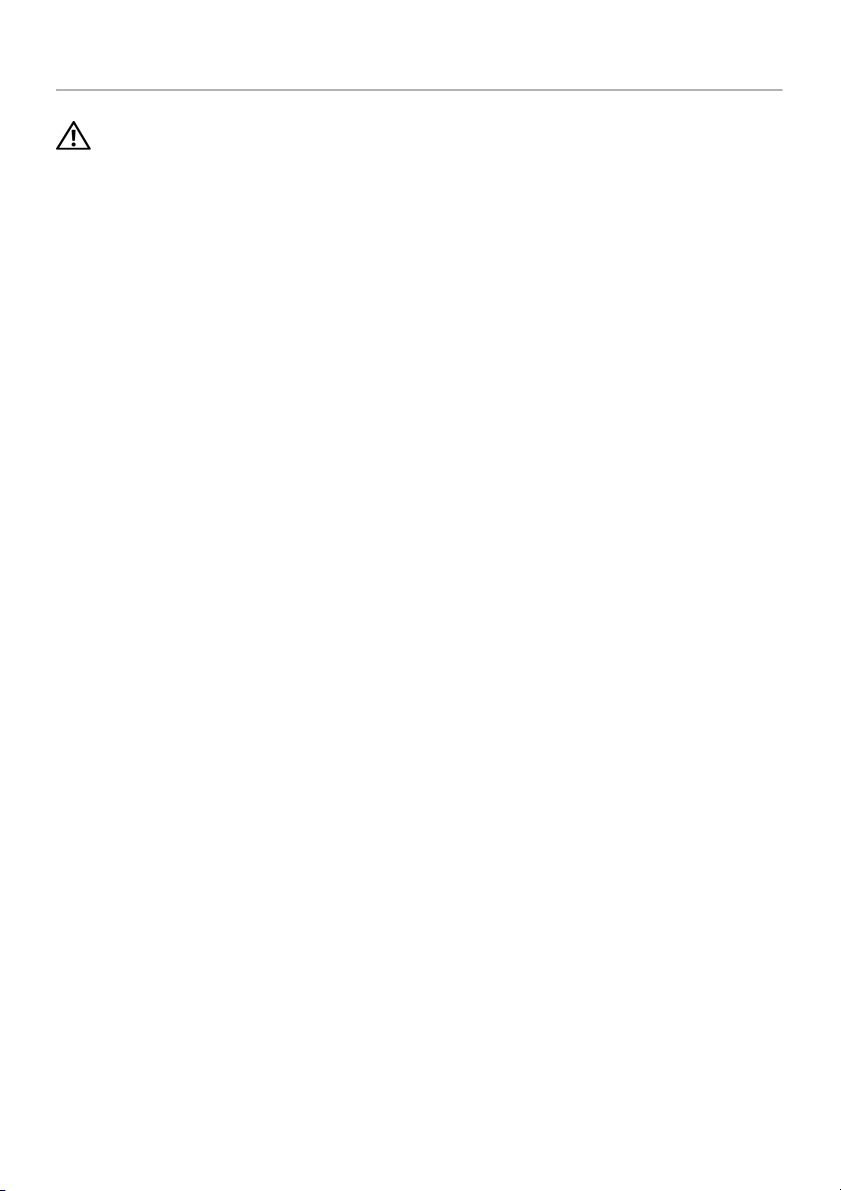
Erneutes Anbringen der Blende auf der Rückseite
WARNUNG: Bevor Sie Arbeiten im Inneren des Computers ausführen, lesen Sie
zunächst die im Lieferumfang des Computers enthaltenen Sicherheitshinweise
und befolgen Sie die Anweisungen unter „Vorbereitung“ auf Seite 11. Befolgen Sie
nach Arbeiten im Inneren des Computers die Anweisungen unter „Nach
Abschluss der Arbeiten im Inneren des Computers“ auf Seite 13. Zusätzliche
Informationen zur bestmöglichen Einhaltung der Sicherheitsrichtlinien
finden Sie auf der Homepage zur Richtlinienkonformität unter
dell.com/regulatory_compliance.
Vorgehensweise
1 Führen Sie die Laschen auf der Unterseite der Blende auf der Rückseite in die
Öffnungen am inneren Rahmen ein.
2 Drücken Sie die Blende auf der Rückseite nach unten, bis die Laschen am inneren
Rahmen in den Öffnungen auf beiden Seiten der Blende auf der Rückseite
gesichert sind.
Abschließende Arbeitsschritte
1 Bringen Sie die hintere Abdeckung wieder an. Siehe „Erneutes Anbringen der
hinteren Abdeckung“ auf Seite 18.
2 Folgen Sie den Anweisungen unter „Nach Abschluss der Arbeiten im Inneren
des Computers“ auf Seite 13.
20 | Erneutes Anbringen der Blende auf der Rückseite
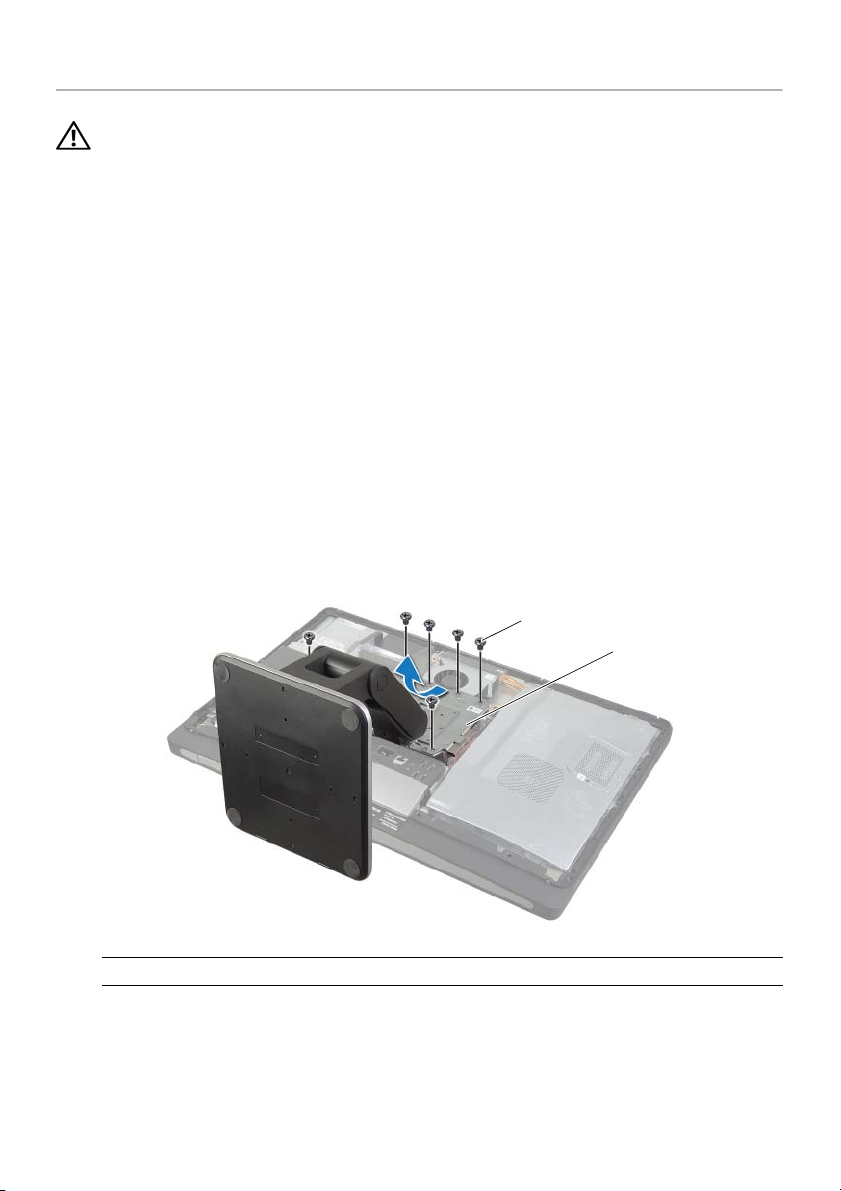
Entfernen des Standrahmens
WARNUNG: Bevor Sie Arbeiten im Inneren des Computers ausführen, lesen Sie
zunächst die im Lieferumfang des Computers enthaltenen Sicherheitshinweise
und befolgen Sie die Anweisungen unter „Vorbereitung“ auf Seite 11. Befolgen Sie
nach Arbeiten im Inneren des Computers die Anweisungen unter „Nach
Abschluss der Arbeiten im Inneren des Computers“ auf Seite 13. Zusätzliche
Informationen zur bestmöglichen Einhaltung der Sicherheitsrichtlinien
finden Sie auf der Homepage zur Richtlinienkonformität unter
dell.com/regulatory_compliance.
Vorbereitende Arbeitsschritte
Entfernen Sie die hintere Abdeckung. Siehe „Entfernen der hinteren Abdeckung“
auf Seite 17.
Vorgehensweise
1 Lösen und entfernen Sie die Schrauben, mit denen der Standrahmen am
Festplattenträger befestigt ist.
2 Heben und schieben Sie den Standrahmen aus dem Festplattenträger.
1
2
1 Schrauben (6) 2 Standrahmen
Entfernen des Standrahmens | 21
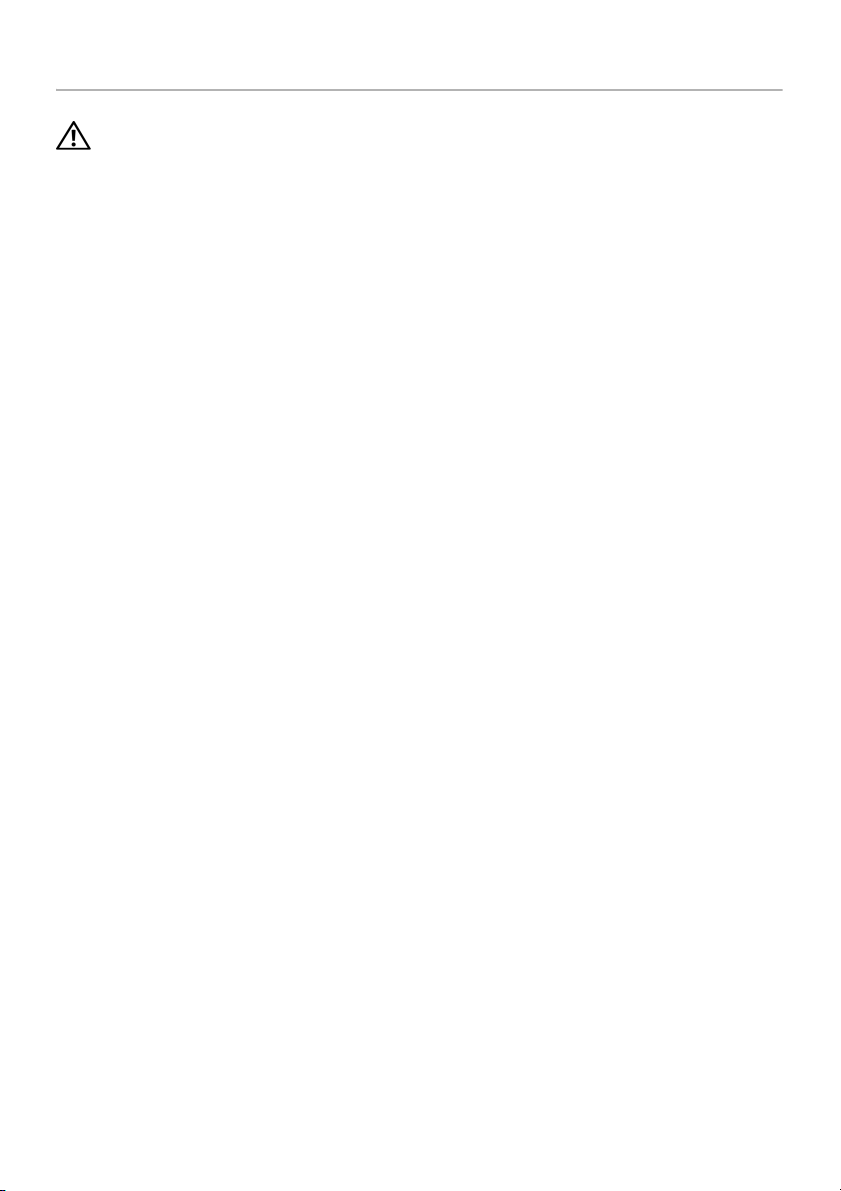
Wiedereinbauen des Standrahmens
WARNUNG: Bevor Sie Arbeiten im Inneren des Computers ausführen, lesen Sie
zunächst die im Lieferumfang des Computers enthaltenen Sicherheitshinweise
und befolgen Sie die Anweisungen unter „Vorbereitung“ auf Seite 11. Befolgen Sie
nach Arbeiten im Inneren des Computers die Anweisungen unter „Nach
Abschluss der Arbeiten im Inneren des Computers“ auf Seite 13. Zusätzliche
Informationen zur bestmöglichen Einhaltung der Sicherheitsrichtlinien
finden Sie auf der Homepage zur Richtlinienkonformität unter
dell.com/regulatory_compliance.
Vorgehensweise
1 Führen Sie die Lasche oben am Standrahmen in die Vertiefung am
Festplattenträger ein.
2 Richten Sie die Schraubenbohrungen am Standrahmen mit den
Schraubenbohrungen am Festplattenträger aus.
3 Bringen Sie die Schrauben, mit denen der Standrahmen am Festplattenträger
befestigt ist, wieder an.
Abschließende Arbeitsschritte
1 Bringen Sie die hintere Abdeckung wieder an. Siehe „Erneutes Anbringen der
hinteren Abdeckung“ auf Seite 18.
2 Folgen Sie den Anweisungen unter „Nach Abschluss der Arbeiten im Inneren
des Computers“ auf Seite 13.
22 | Wiedereinbauen des Standrahmens

Ausbauen der Umwandlerplatine
WARNUNG: Bevor Sie Arbeiten im Inneren des Computers ausführen, lesen Sie
zunächst die im Lieferumfang des Computers enthaltenen Sicherheitshinweise
und befolgen Sie die Anweisungen unter „Vorbereitung“ auf Seite 11. Befolgen Sie
nach Arbeiten im Inneren des Computers die Anweisungen unter „Nach
Abschluss der Arbeiten im Inneren des Computers“ auf Seite 13. Zusätzliche
Informationen zur bestmöglichen Einhaltung der Sicherheitsrichtlinien
finden Sie auf der Homepage zur Richtlinienkonformität unter
dell.com/regulatory_compliance.
Vorbereitende Arbeitsschritte
Entfernen Sie die hintere Abdeckung. Siehe „Entfernen der hinteren Abdeckung“
auf Seite 17.
Vorgehensweise
1 Heben Sie die Sicherungslasche des Bildschirm-Hintergrundbeleuchtungskabels an
und trennen Sie sie von der Umwandlerplatine.
2 Ziehen Sie das Umwandlerkabel von der Umwandlerplatine ab.
3 Entfernen Sie die Schrauben, mit denen die Umwandlerplatine an der mittleren
Abdeckung befestigt ist.
4 Heben Sie die Umwandlerplatine aus der mittleren Abdeckung heraus.
1
3
4
5
1 Schrauben (2) 2 Umwandlerkabel
3 Umwandlerplatine 4 Sicherungslasche
5 Kabel der Bildschirm-Hintergrundbeleuchtung
Ausbauen der Umwandlerplatine | 23
2
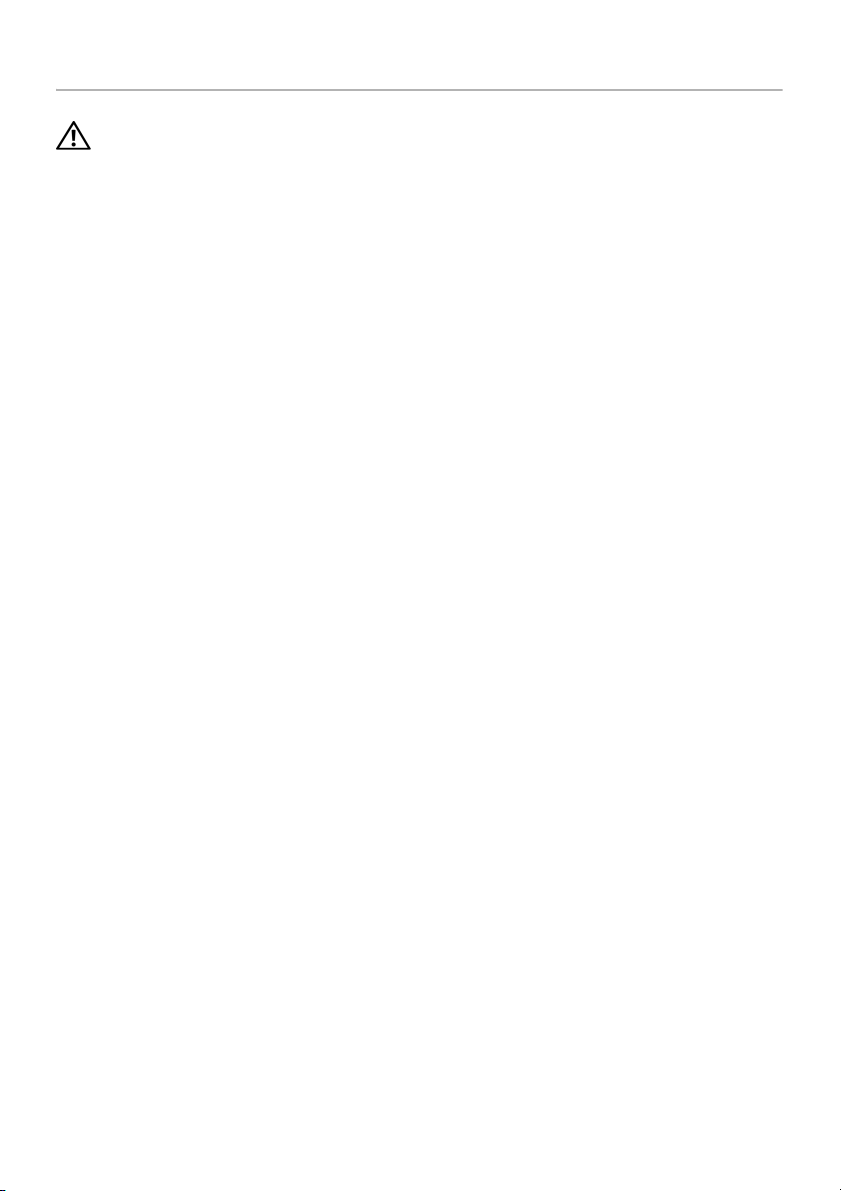
Wiedereinbauen der Umwandlerplatine
WARNUNG: Bevor Sie Arbeiten im Inneren des Computers ausführen, lesen Sie
zunächst die im Lieferumfang des Computers enthaltenen Sicherheitshinweise
und befolgen Sie die Anweisungen unter „Vorbereitung“ auf Seite 11. Befolgen Sie
nach Arbeiten im Inneren des Computers die Anweisungen unter „Nach
Abschluss der Arbeiten im Inneren des Computers“ auf Seite 13. Zusätzliche
Informationen zur bestmöglichen Einhaltung der Sicherheitsrichtlinien
finden Sie auf der Homepage zur Richtlinienkonformität unter
dell.com/regulatory_compliance.
Vorgehensweise
1 Richten Sie die Schraubenbohrungen auf der Umwandlerplatine an den
Schraubenbohrungen auf der mittleren Abdeckung aus.
2 Bringen Sie die Schrauben, mit denen die Umwandlerplatine an der mittleren
Abdeckung befestigt wird, wieder an.
3 Schließen Sie folgende Kabel an die Umwandlerplatine an.
4 Schließen Sie das Kabel für das Bildschirm-Hintergrundlicht an die
Umwandlerplatine an und befestigen Sie die Lasche.
Abschließende Arbeitsschritte
1 Bringen Sie die hintere Abdeckung wieder an. Siehe „Erneutes Anbringen der
hinteren Abdeckung“ auf Seite 18.
2 Folgen Sie den Anweisungen unter „Nach Abschluss der Arbeiten im Inneren
des Computers“ auf Seite 13.
24 | Wiedereinbauen der Umwandlerplatine
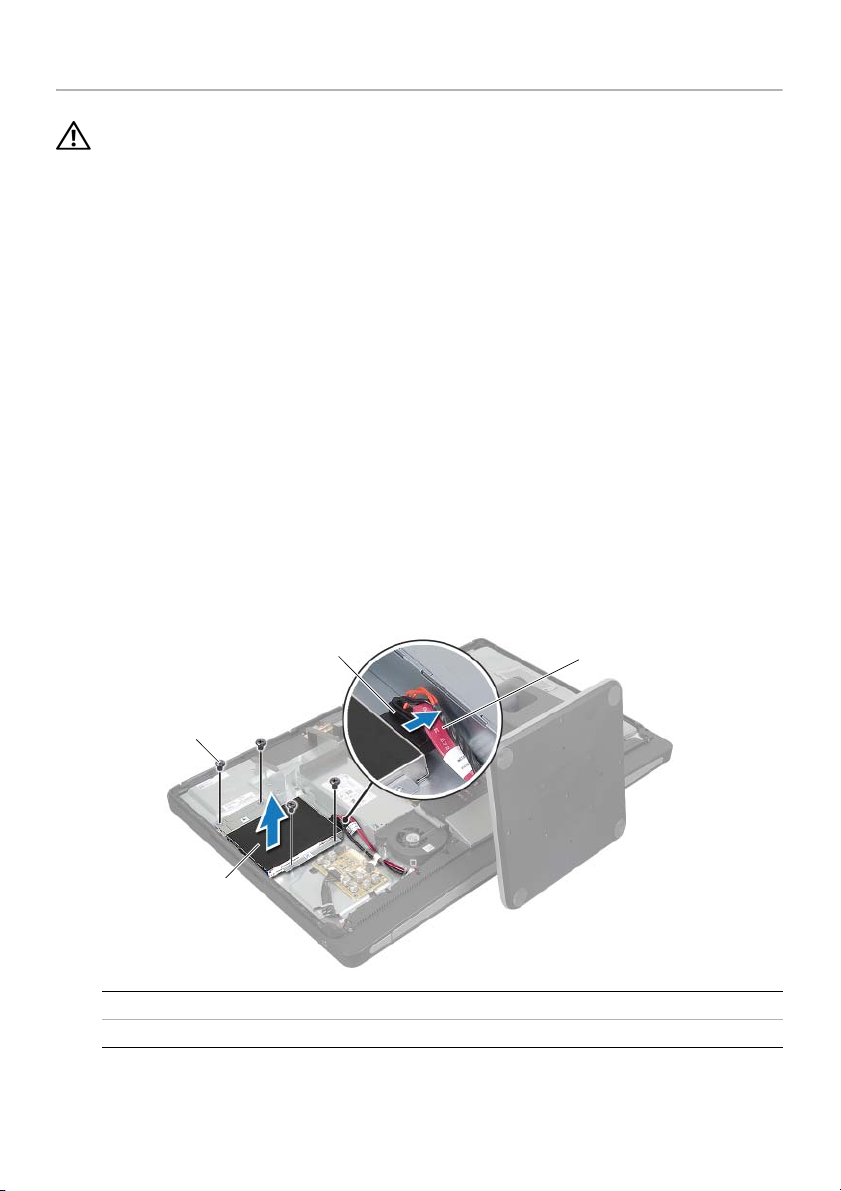
Entfernen des optischen Laufwerks
WARNUNG: Bevor Sie Arbeiten im Inneren des Computers ausführen, lesen Sie
zunächst die im Lieferumfang des Computers enthaltenen Sicherheitshinweise
und befolgen Sie die Anweisungen unter „Vorbereitung“ auf Seite 11. Befolgen Sie
nach Arbeiten im Inneren des Computers die Anweisungen unter „Nach
Abschluss der Arbeiten im Inneren des Computers“ auf Seite 13. Zusätzliche
Informationen zur bestmöglichen Einhaltung der Sicherheitsrichtlinien
finden Sie auf der Homepage zur Richtlinienkonformität unter
dell.com/regulatory_compliance.
Vorbereitende Arbeitsschritte
Entfernen Sie die hintere Abdeckung. Siehe „Entfernen der hinteren Abdeckung“
auf Seite 17.
Vorgehensweise
1 Entfernen Sie die Schrauben, mit denen die Baugruppe des optischen Laufwerks an
der mittleren Abdeckungl befestigt ist.
2 Heben Sie vorsichtig die Baugruppe des optischen Laufwerks von der mittleren
Abdeckung und trennen Sie den Netz- und Datenkabelanschluss von der
Baugruppe des optischen Laufwerks.
3
2
1
1 Baugruppe des optischen Laufwerks 2 Schrauben (4)
3 Netz- und Datenkabelanschluss 4 Strom- und Datenkabel
Entfernen des optischen Laufwerks | 25
4
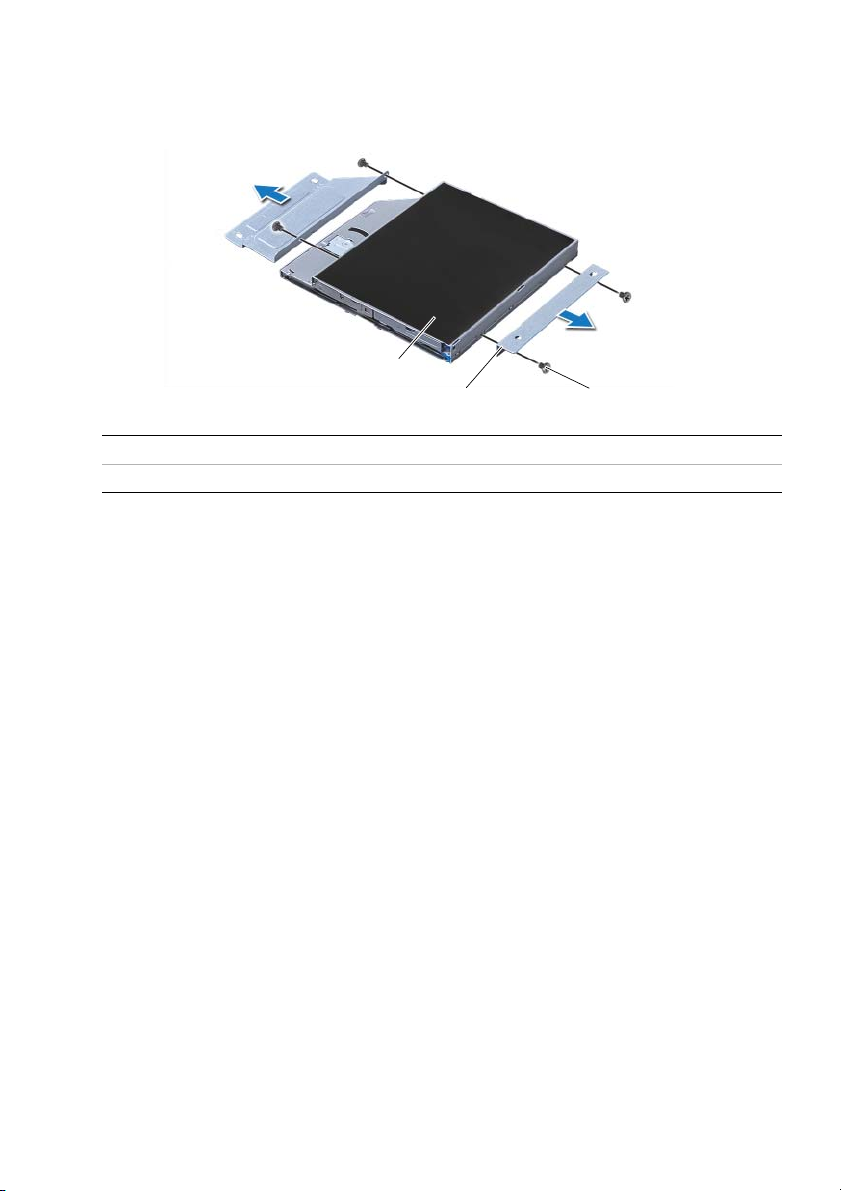
3 Entfernen Sie die Schrauben, mit denen die Halterungen des optischen Laufwerks
am optischen Laufwerk befestigt sind.
4 Entfernen Sie die Halterungen des optischen Laufwerks vom optischen Laufwerk.
3
2
1 Schrauben (4) 2 Halterungen des optischen Laufwerks (2)
3 Optisches Laufwerk
1
26 | Entfernen des optischen Laufwerks
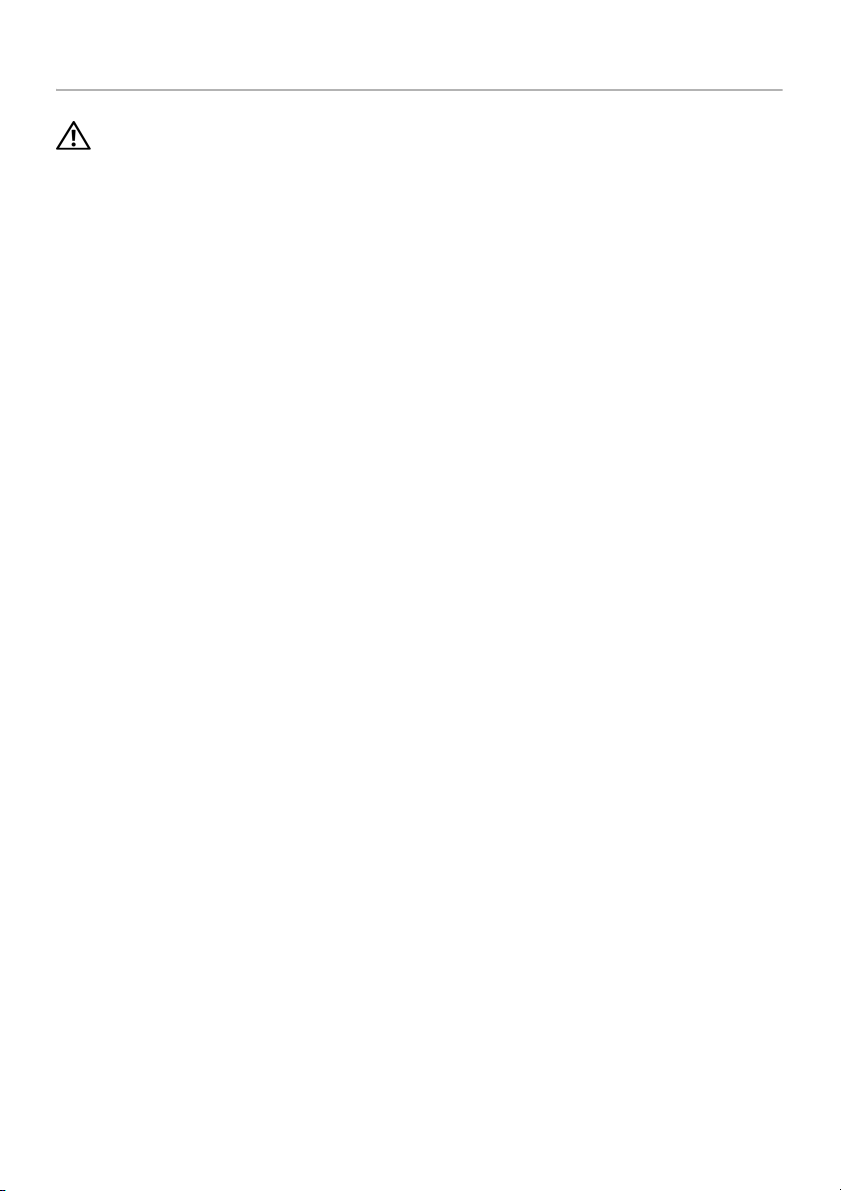
Austauschen des optischen Laufwerks
WARNUNG: Bevor Sie Arbeiten im Inneren des Computers ausführen, lesen Sie
zunächst die im Lieferumfang des Computers enthaltenen Sicherheitshinweise
und befolgen Sie die Anweisungen unter „Vorbereitung“ auf Seite 11. Befolgen Sie
nach Arbeiten im Inneren des Computers die Anweisungen unter „Nach
Abschluss der Arbeiten im Inneren des Computers“ auf Seite 13. Zusätzliche
Informationen zur bestmöglichen Einhaltung der Sicherheitsrichtlinien
finden Sie auf der Homepage zur Richtlinienkonformität unter
dell.com/regulatory_compliance.
Vorgehensweise
1 Richten Sie die Schraubbohrungen an den Halterungen des optischen Laufwerks
mit den Schraubbohrungen auf dem optischen Laufwerk aus und bringen Sie die
Schrauben wieder an, mit denen die Halterungen am optischen Laufwerk
befestigt werden.
2 Schließen Sie den Netz- und Datenkabelanschluss an die Baugruppe des optischen
Laufwerks an.
3 Richten Sie die Schraubenöffnungen auf der Baugruppe des optischen Laufwerks
an den Schraubenöffnungen am Gehäuse aus.
4 Bringen Sie die Schrauben wieder an, mit denen die Baugruppe des optischen
Laufwerks am Gehäuse befestigt ist.
Abschließende Arbeitsschritte
1 Bringen Sie die hintere Abdeckung wieder an. Siehe „Erneutes Anbringen der
hinteren Abdeckung“ auf Seite 18.
2 Folgen Sie den Anweisungen unter „Nach Abschluss der Arbeiten im Inneren
des Computers“ auf Seite 13.
Austauschen des optischen Laufwerks | 27
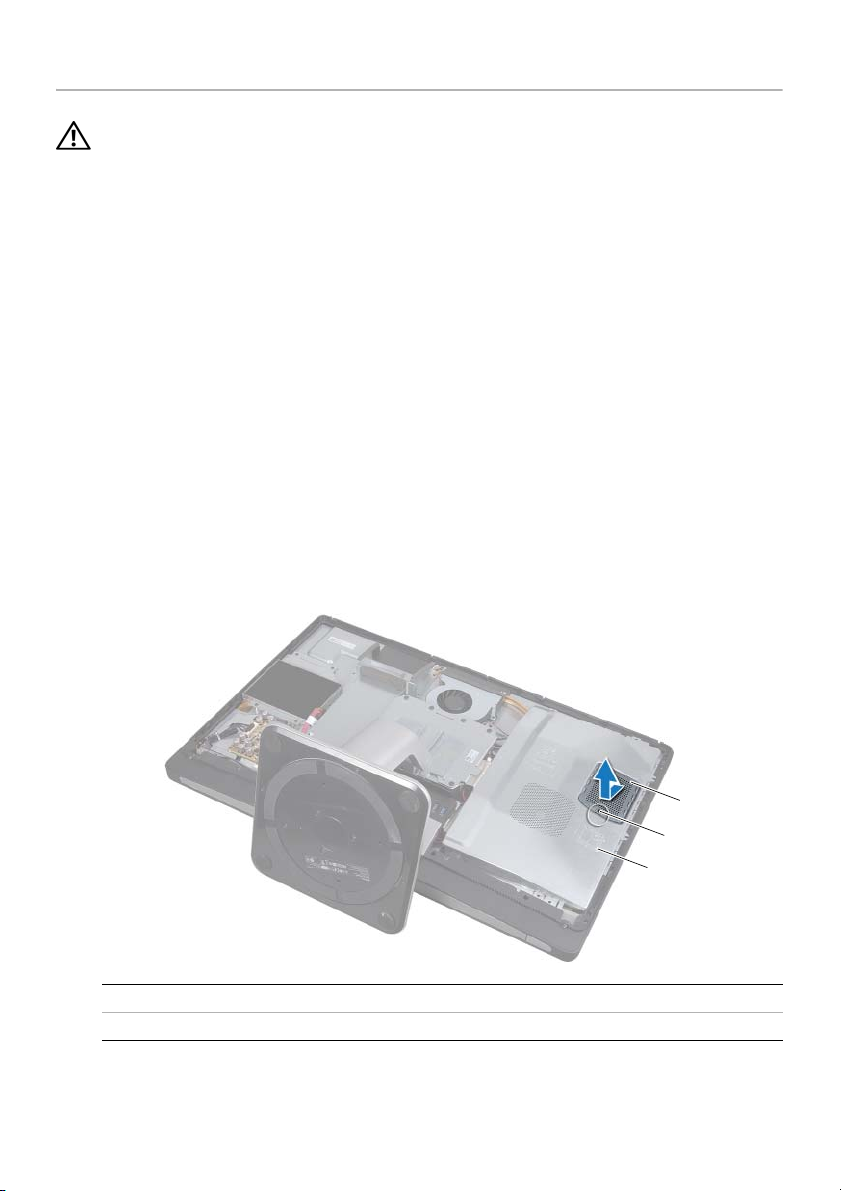
Entfernen von Speichermodulen
WARNUNG: Bevor Sie Arbeiten im Inneren des Computers ausführen, lesen Sie
zunächst die im Lieferumfang des Computers enthaltenen Sicherheitshinweise
und befolgen Sie die Anweisungen unter „Vorbereitung“ auf Seite 11. Befolgen Sie
nach Arbeiten im Inneren des Computers die Anweisungen unter „Nach
Abschluss der Arbeiten im Inneren des Computers“ auf Seite 13. Zusätzliche
Informationen zur bestmöglichen Einhaltung der Sicherheitsrichtlinien
finden Sie auf der Homepage zur Richtlinienkonformität unter
dell.com/regulatory_compliance.
Vorbereitende Arbeitsschritte
Entfernen Sie die hintere Abdeckung. Siehe „Entfernen der hinteren Abdeckung“
auf Seite 17.
Vorgehensweise
1 Entfernen Sie die Schraube, mit der die Speichermodulabdeckung an der
Hauptplatinenabdeckung befestigt ist.
2 Schieben Sie die Speichermodulabdeckung in Richtung Computerunterseite und
heben Sie sie von der Blende der Systemplatine ab.
1 Speichermodulabdeckung 2 Schraube
3 Abdeckung der Hauptplatine
28 | Entfernen von Speichermodulen
1
2
3
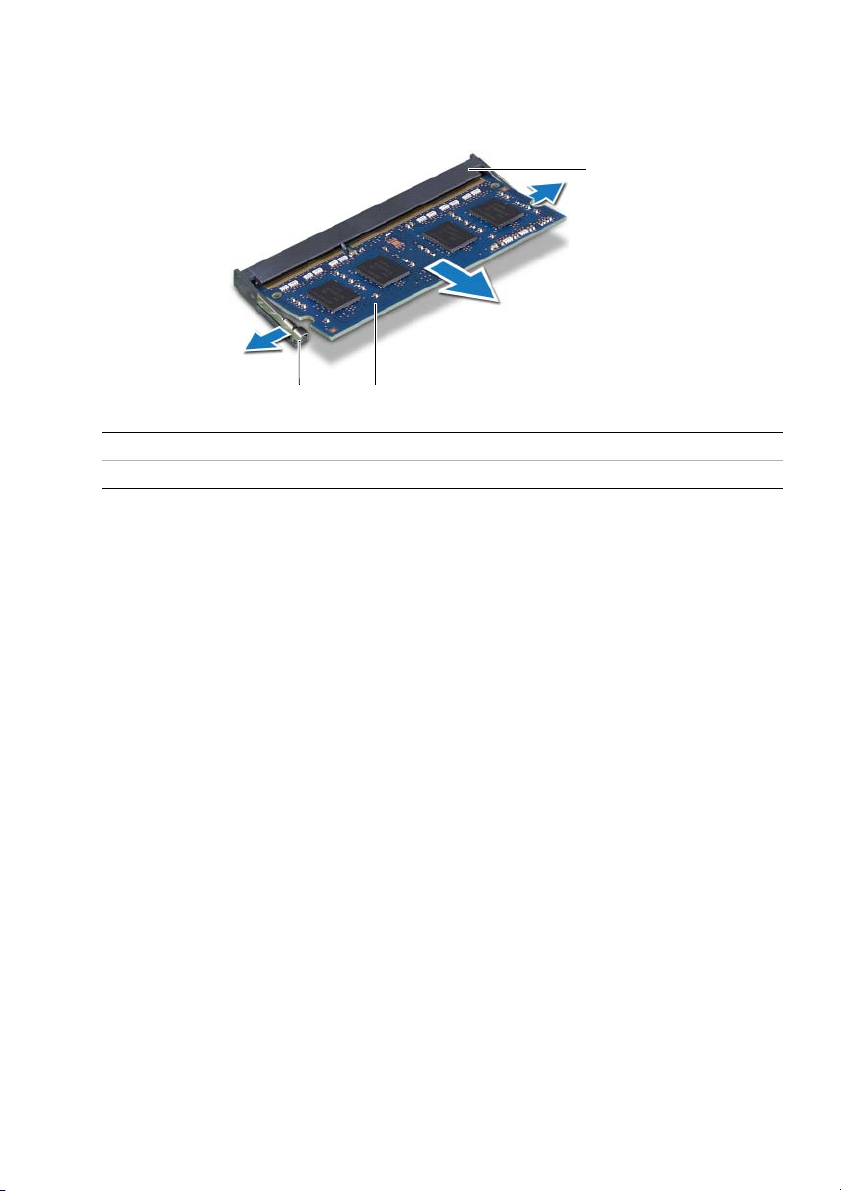
3 Drücken Sie die Sicherungsklammern auf beiden Seiten des Speichermodulanschlusses
vorsichtig mit den Fingerspitzen auseinander, bis das Modul herausspringt.
4 Entfernen Sie das Speichermodul aus dem Speichermodulanschluss.
3
1
1 Sicherungsklammern (2) 2 Speichermodul
3 Speichermodulanschluss
2
Entfernen von Speichermodulen | 29
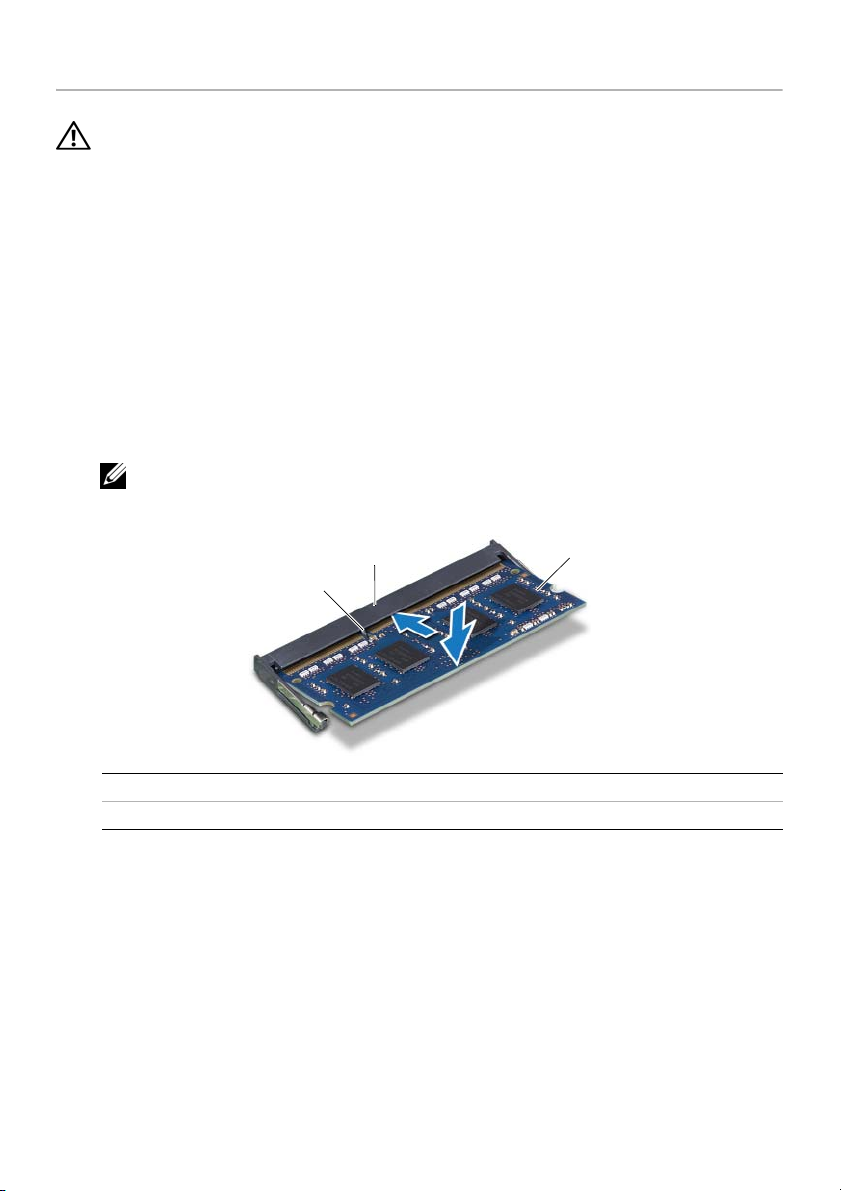
Austauschen der Speichermodule
WARNUNG: Bevor Sie Arbeiten im Inneren des Computers ausführen, lesen Sie
zunächst die im Lieferumfang des Computers enthaltenen Sicherheitshinweise
und befolgen Sie die Anweisungen unter „Vorbereitung“ auf Seite 11. Befolgen Sie
nach Arbeiten im Inneren des Computers die Anweisungen unter „Nach
Abschluss der Arbeiten im Inneren des Computers“ auf Seite 13. Zusätzliche
Informationen zur bestmöglichen Einhaltung der Sicherheitsrichtlinien
finden Sie auf der Homepage zur Richtlinienkonformität unter
dell.com/regulatory_compliance.
Vorgehensweise
1 Richten Sie die Kerbe am Speichermodul an der Klammer am
Speichermodulanschluss aus.
2 Schieben Sie das Speichermodul in einem Winkel von 45° fest in den Anschluss ein
und drücken Sie es vorsichtig nach unten, bis es mit einem Klicken einrastet.
ANMERKUNG: Wenn kein Klicken zu vernehmen ist, entfernen Sie das Modul
und setzen Sie es erneut ein.
2
1
1 Klammer 2 Speichermodulanschluss
3 Speichermodul
3 Führen Sie die Laschen auf der Speichermodulabdeckung in die Steckplätze auf der
Blende der Systemplatine ein und schieben Sie das Speichermodul in Richtung
Oberseite des Computers.
4 Bringen Sie die Schraube wieder an, mit der die Speichermodulabdeckung an der
Blende der Systemplatine befestigt ist.
3
Abschließende Arbeitsschritte
1 Bringen Sie die hintere Abdeckung wieder an. Siehe „Erneutes Anbringen der
hinteren Abdeckung“ auf Seite 18.
2 Folgen Sie den Anweisungen unter „Nach Abschluss der Arbeiten im Inneren
des Computers“ auf Seite 13.
30 | Austauschen der Speichermodule
